Ta turen
itslearning LMS er utviklet med innspill fra lærere, og tilbyr praktiske løsninger for virkelige klasserom.
Hold deg på sporet
På fag Cards hjemmeside finner du alt du trenger å vite før du starter dagen - de siste oppdateringene, kunngjøringer, oppfølgingsoppgaver, hendelser og meldinger - alt på samme side.
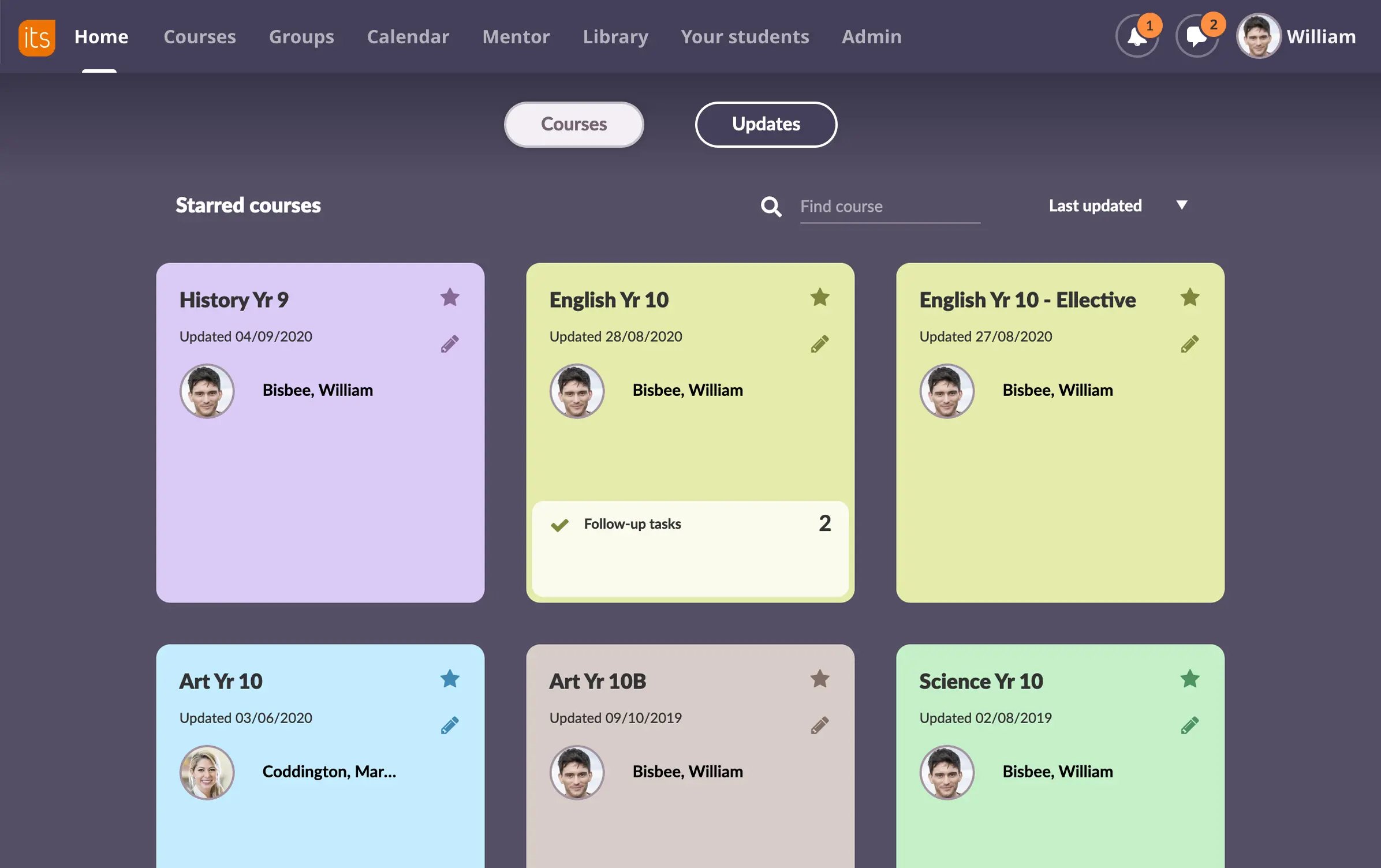
Fagkort
Vis de viktigste kursene dine på et øyeblikk. Flytt kortene, legg til et vennlig navn og rediger informasjon. Studenter og lærere vil se nye oppgaver og kunngjøringer for uken.
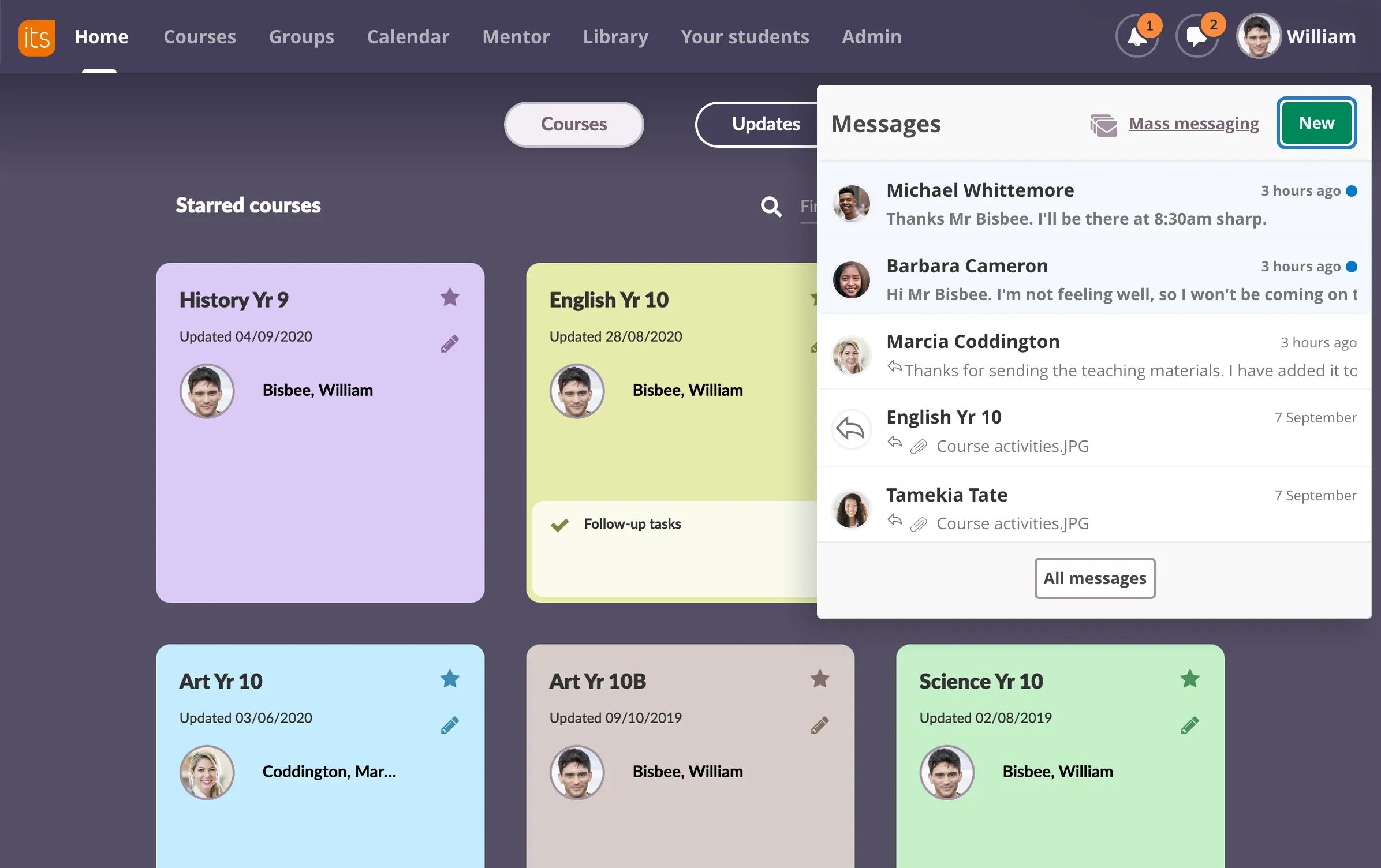
Meldinger
Send, motta, legg til vedlegg og se alle de nyeste meldingene dine på en hvilken som helst side. Bare klikk på "snakkeboble"-ikonet, mens "bjelle"-ikonet viser antall nye varsler.
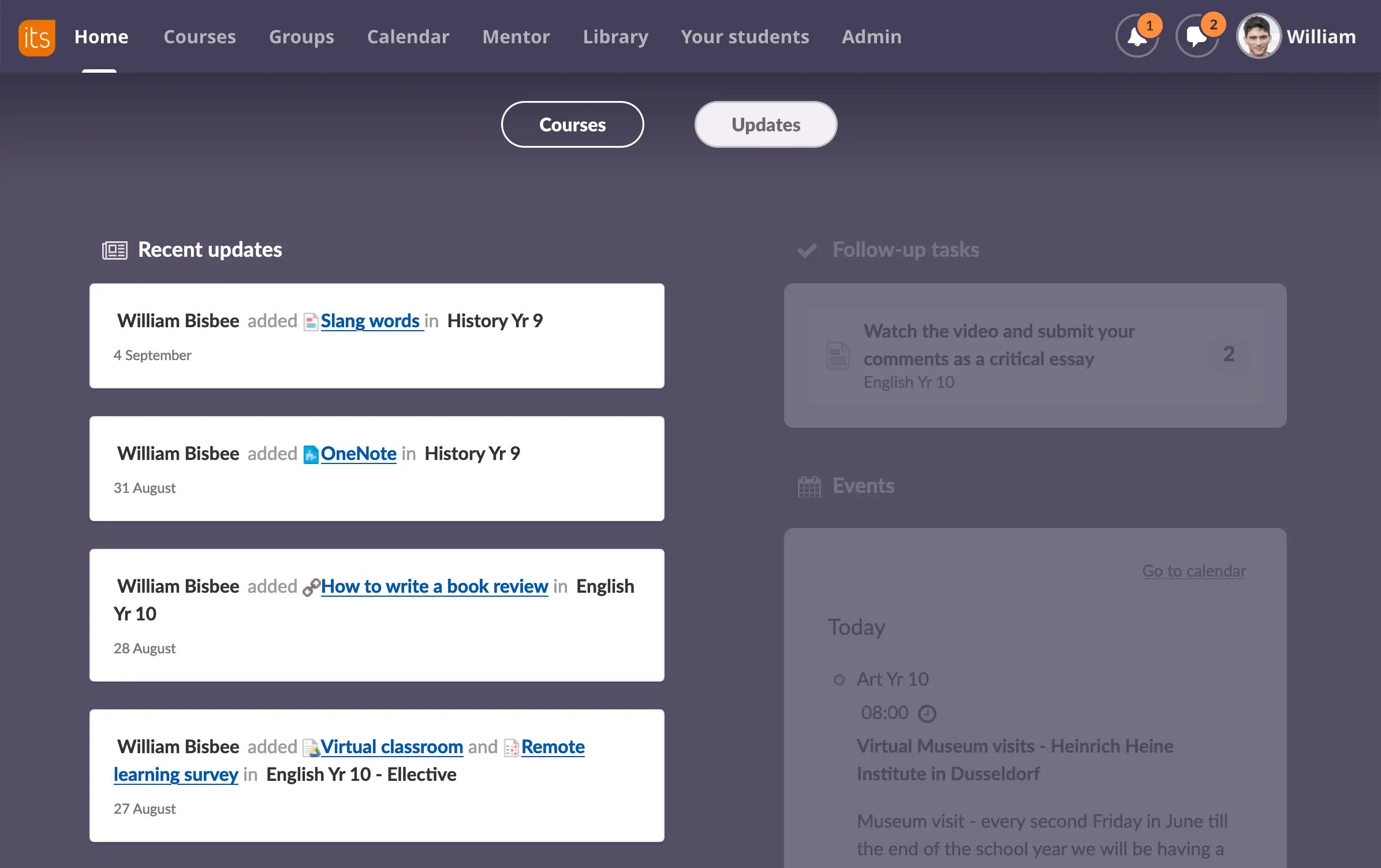
Nylige oppdateringer
Her ser du alle de siste oppdateringene på tvers av alle emnene dine.
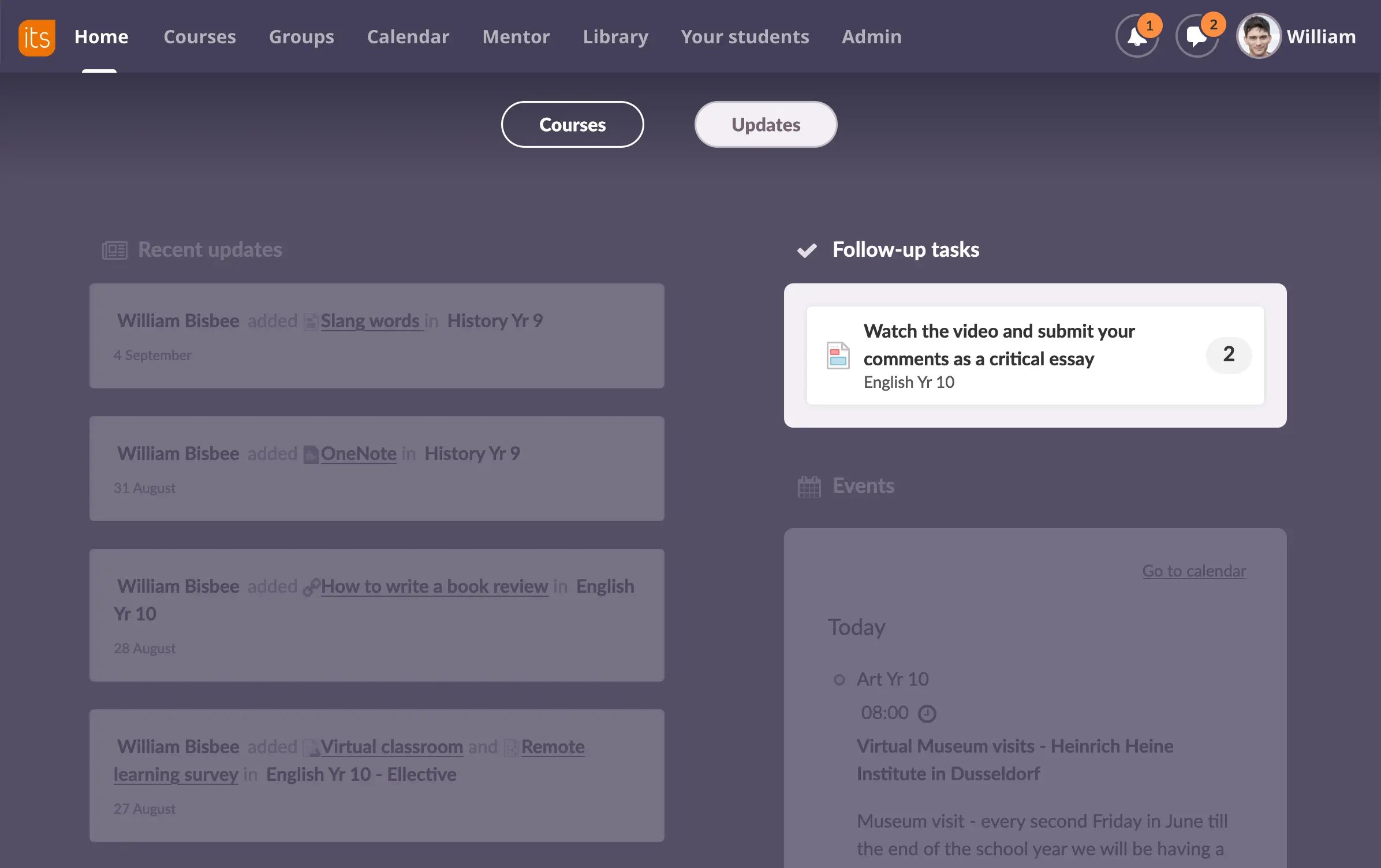
Oppfølgingsoppgaver
Oppgavelisten gir elever og lærere en klar og tydelig oversikt over hva de skal gjøre videre.
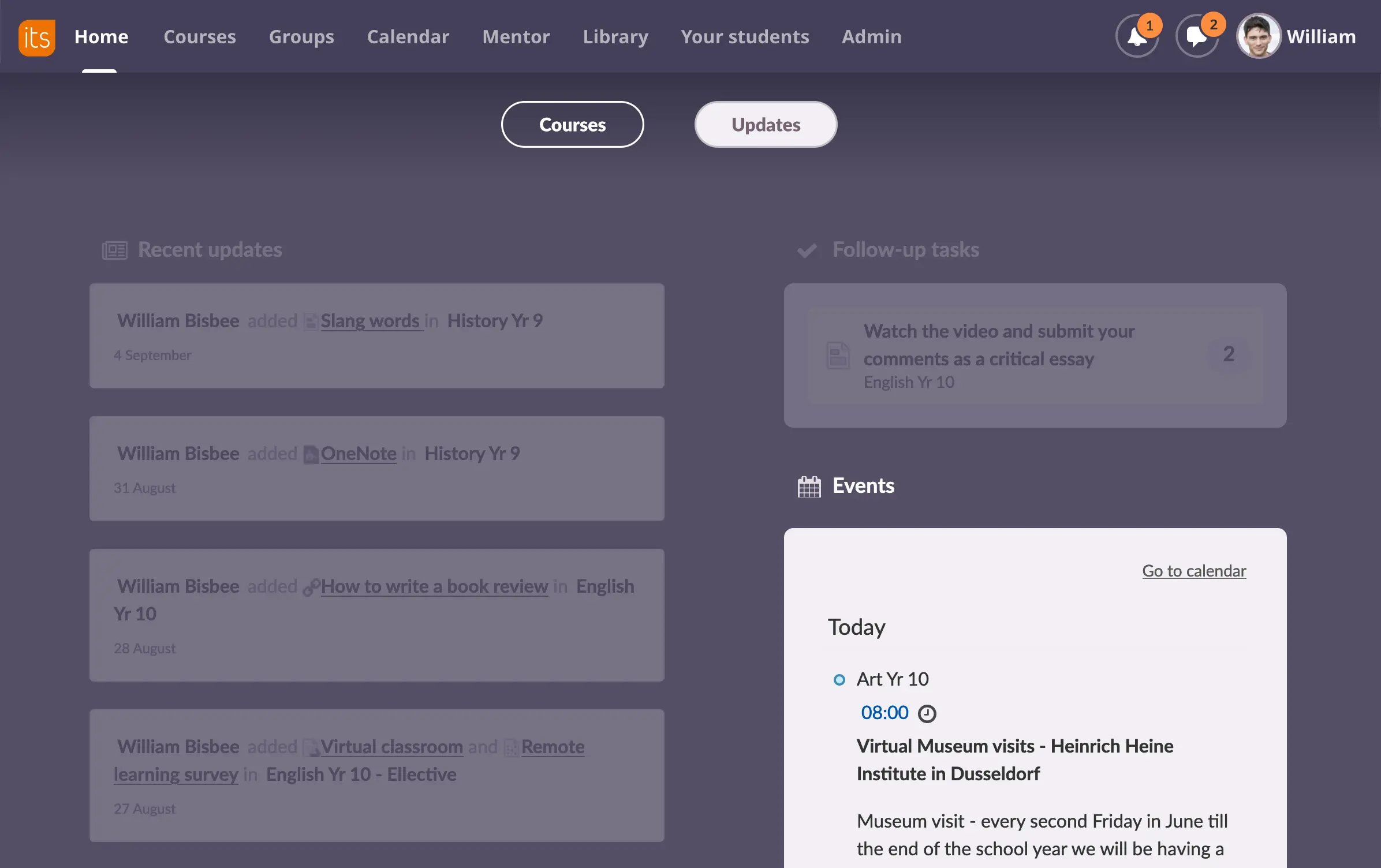
Hendelser
Viser ukens kommende arrangementer på en oversiktlig måte.
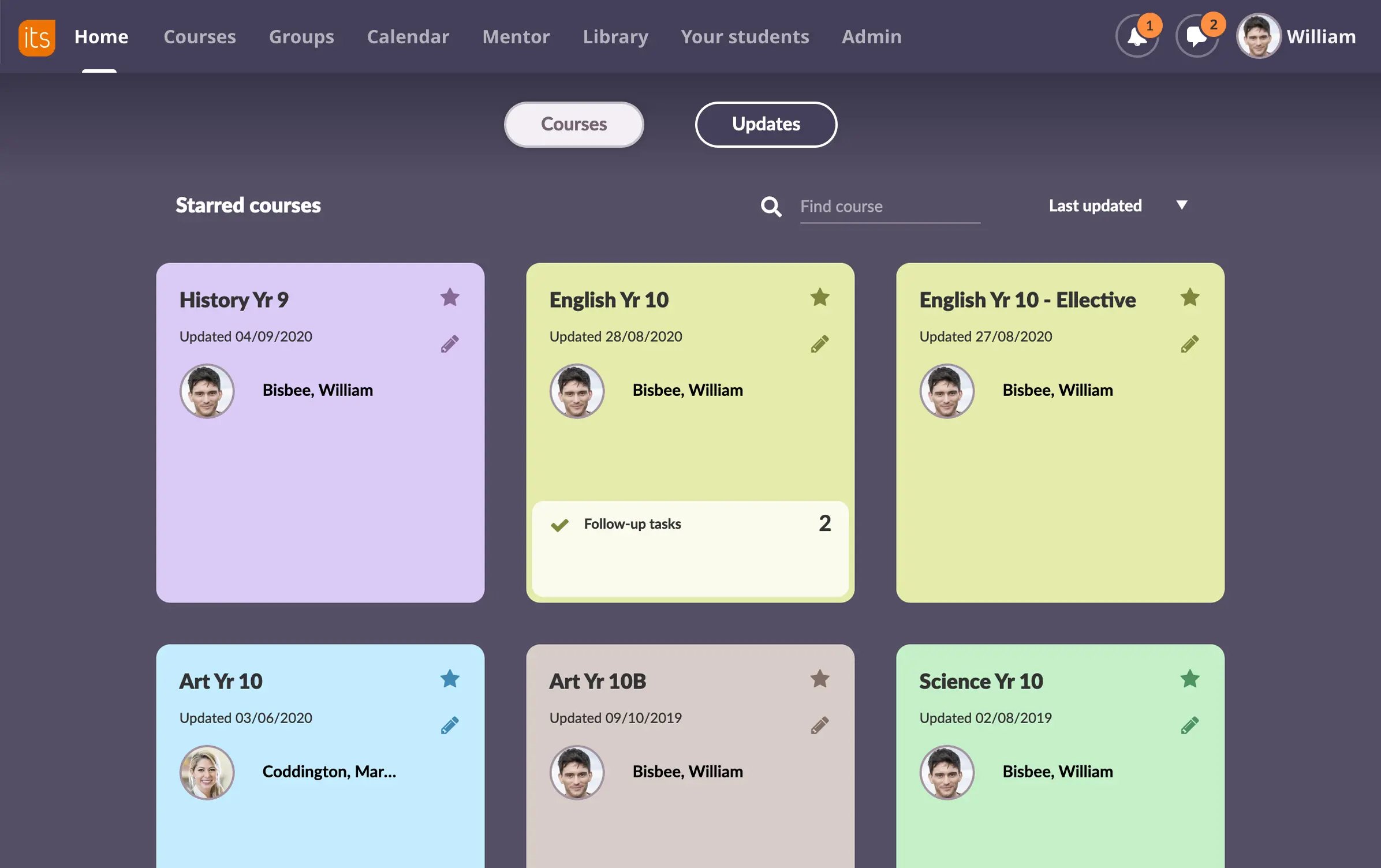
Fagkort
Vis de viktigste kursene dine på et øyeblikk. Flytt kortene, legg til et vennlig navn og rediger informasjon. Studenter og lærere vil se nye oppgaver og kunngjøringer for uken.
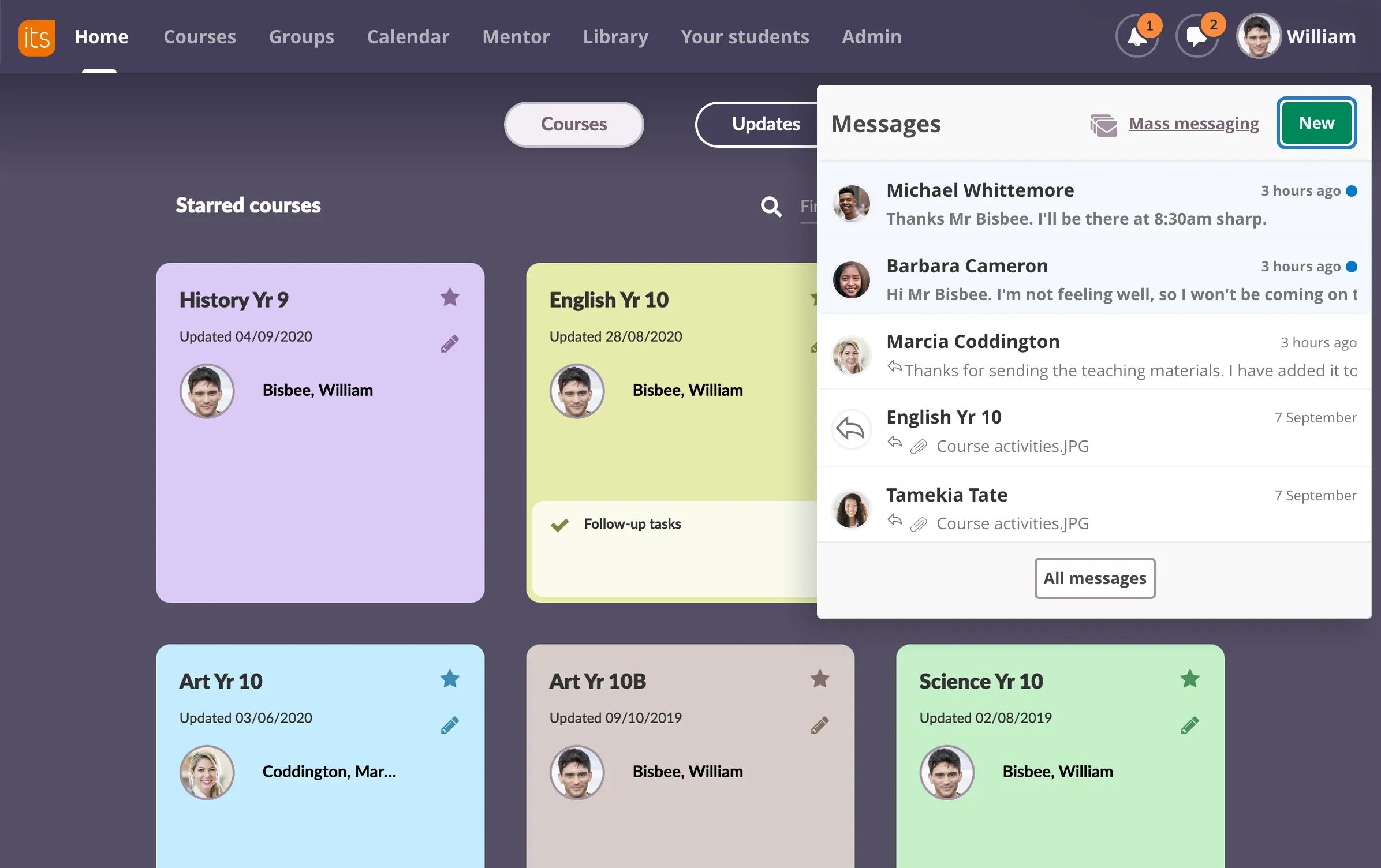
Meldinger
Send, motta, legg til vedlegg og se alle de nyeste meldingene dine på en hvilken som helst side. Bare klikk på "snakkeboble"-ikonet, mens "bjelle"-ikonet viser antall nye varsler.
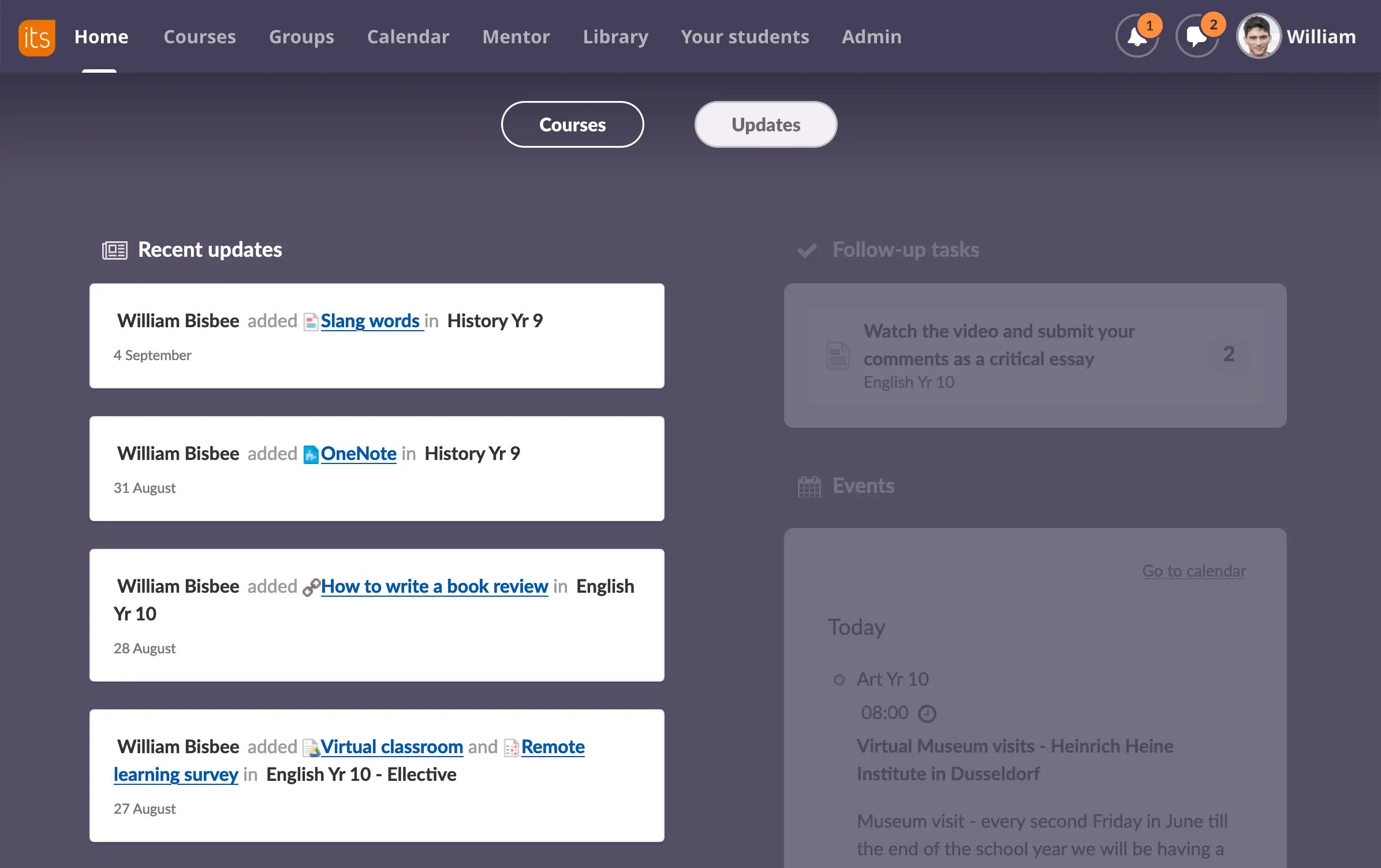
Nylige oppdateringer
Her ser du alle de siste oppdateringene på tvers av alle emnene dine.
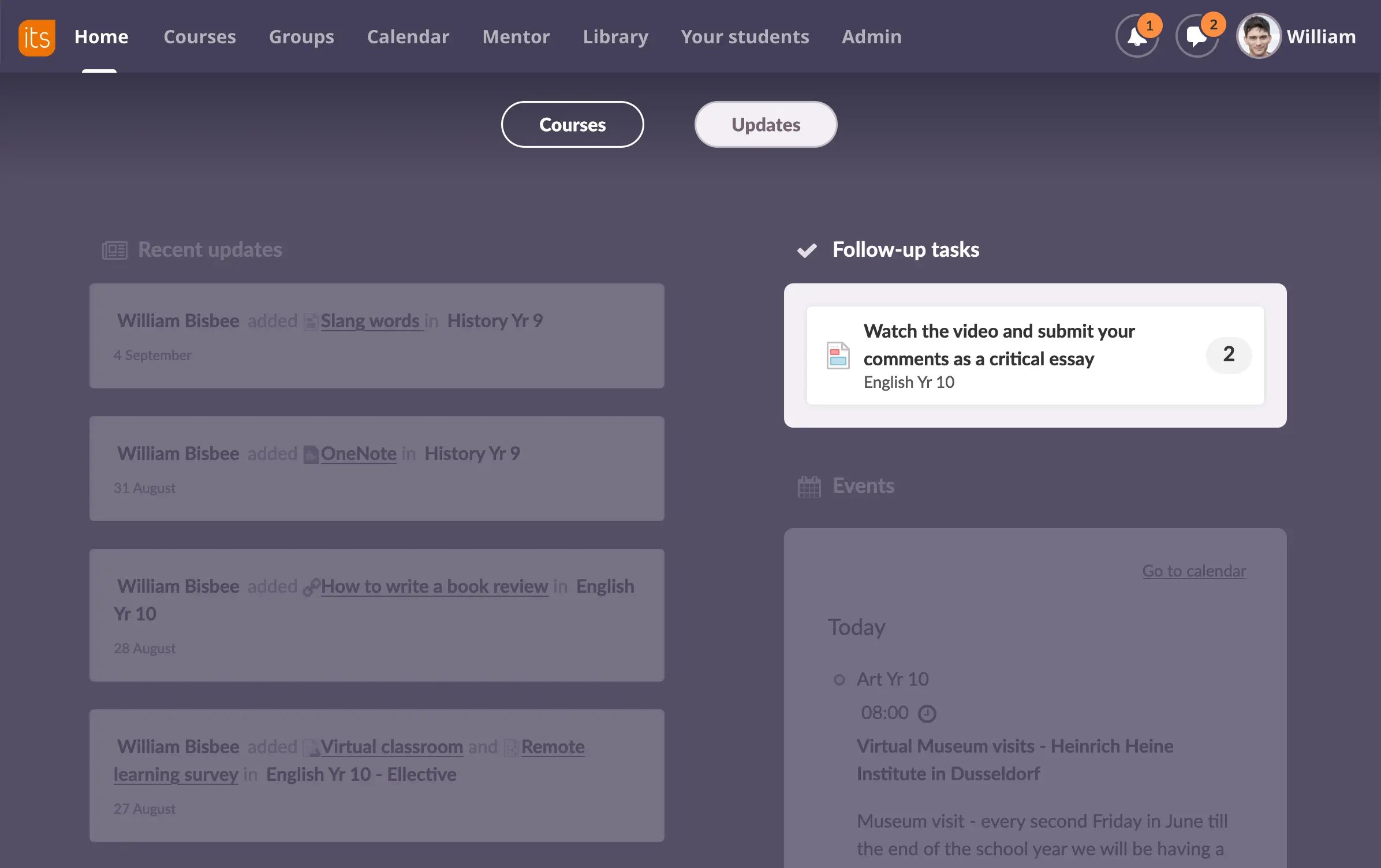
Oppfølgingsoppgaver
Oppgavelisten gir elever og lærere en klar og tydelig oversikt over hva de skal gjøre videre.
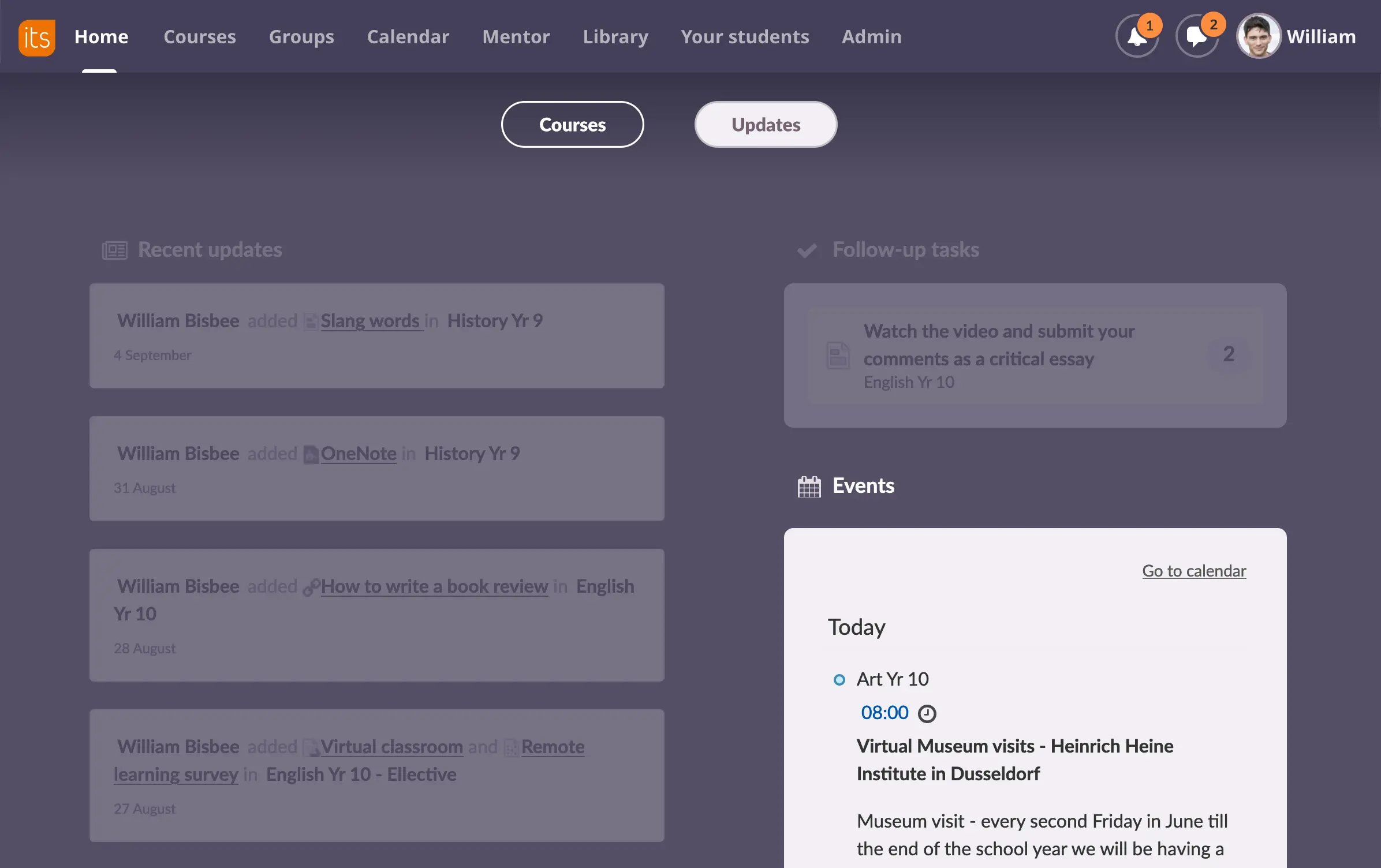
Hendelser
Viser ukens kommende arrangementer på en oversiktlig måte.
Skap læring på få minutter
legg til Læringsmål, ressurser, oppgaver og aktiviteter i Planer gir elevene rekkefølge, struktur og omfang. Du sparer også tid, fordi planene kan deles og gjenbrukes så ofte du har behov for det.
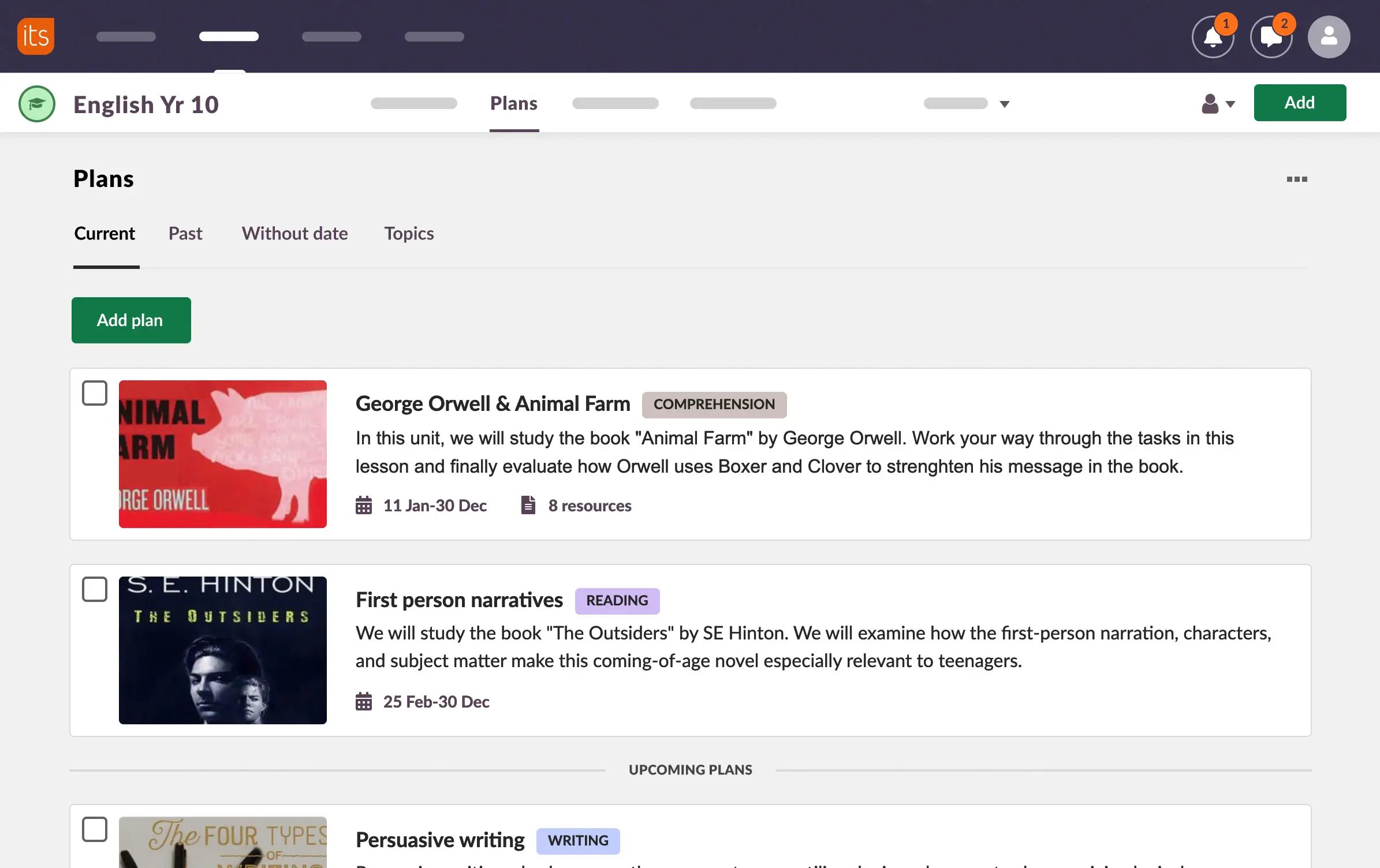
Nåværende planer
Planer kan sorteres etter gjeldende, tidligere, uten dato eller emner. Den gjeldende planen eller den tidligst kommende planen står øverst på listen.
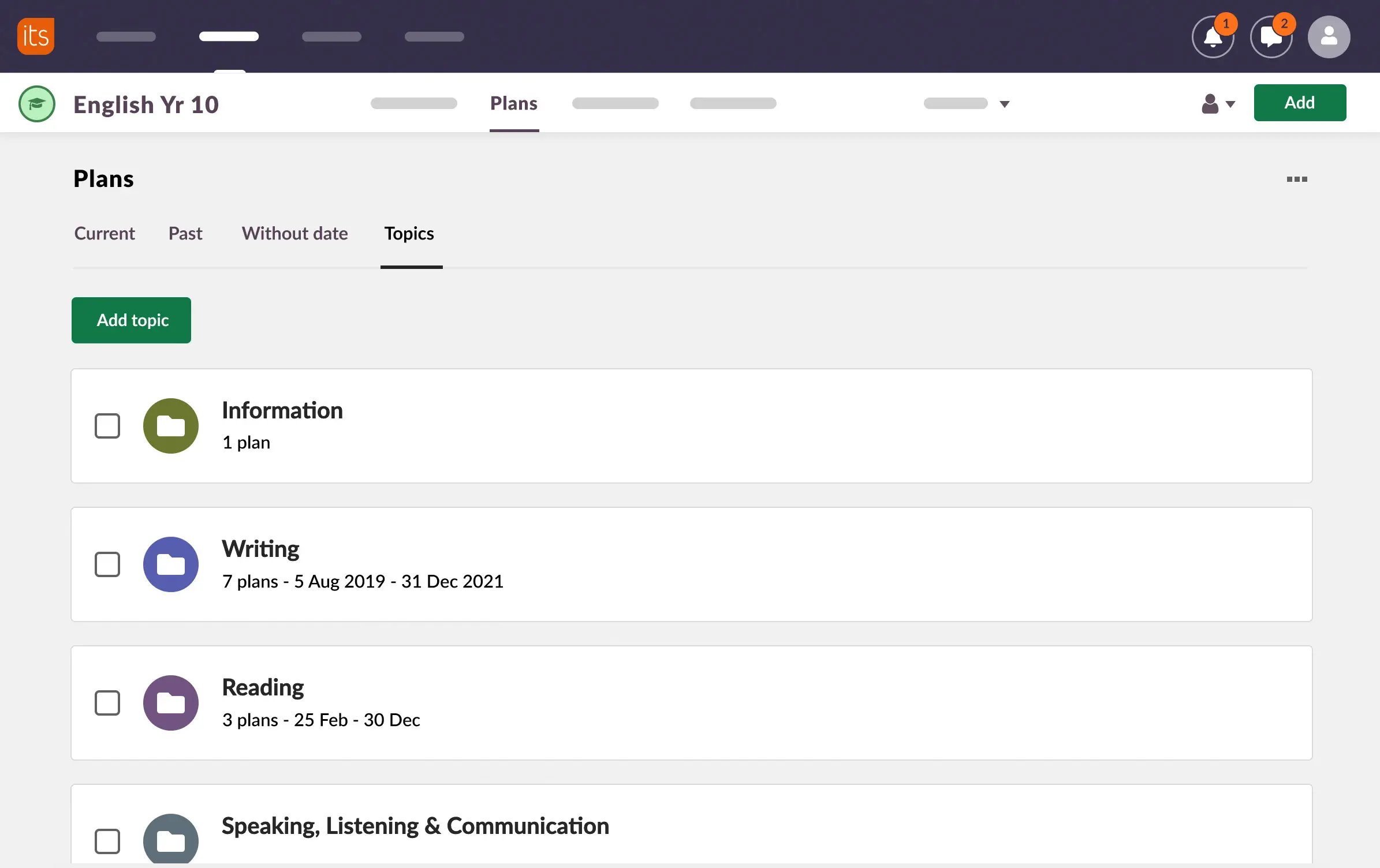
Temaer
Fungerer som en mappe for bedre organisering av planene. Planer uten tema legges i en egen mappe, slik at det blir lettere å finne planene.
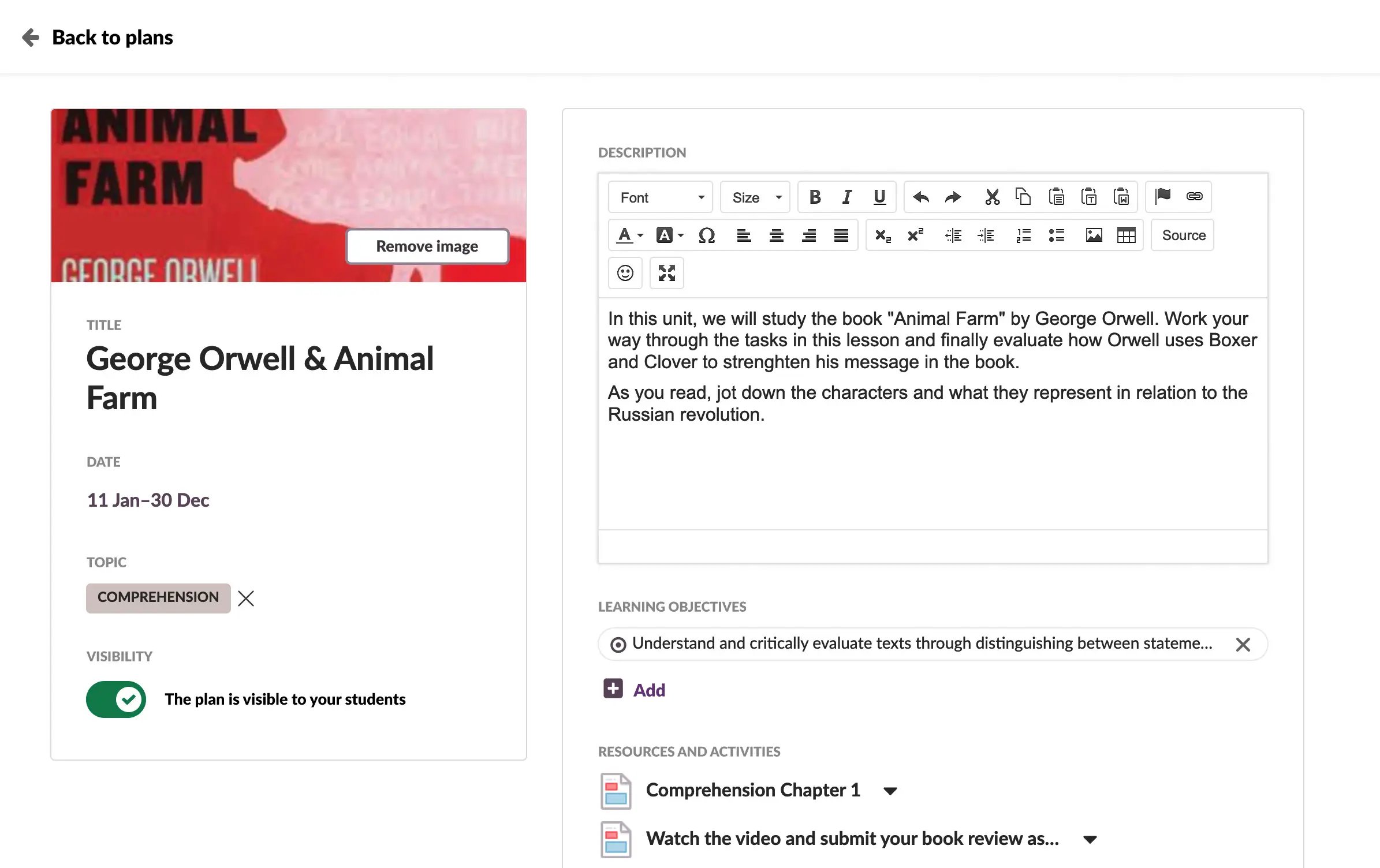
plankort
Åpnes opp for å vise alle detaljene i hver enkelt plan. Det er enkelt å koble sammen læringsmål, ressurser og aktiviteter.
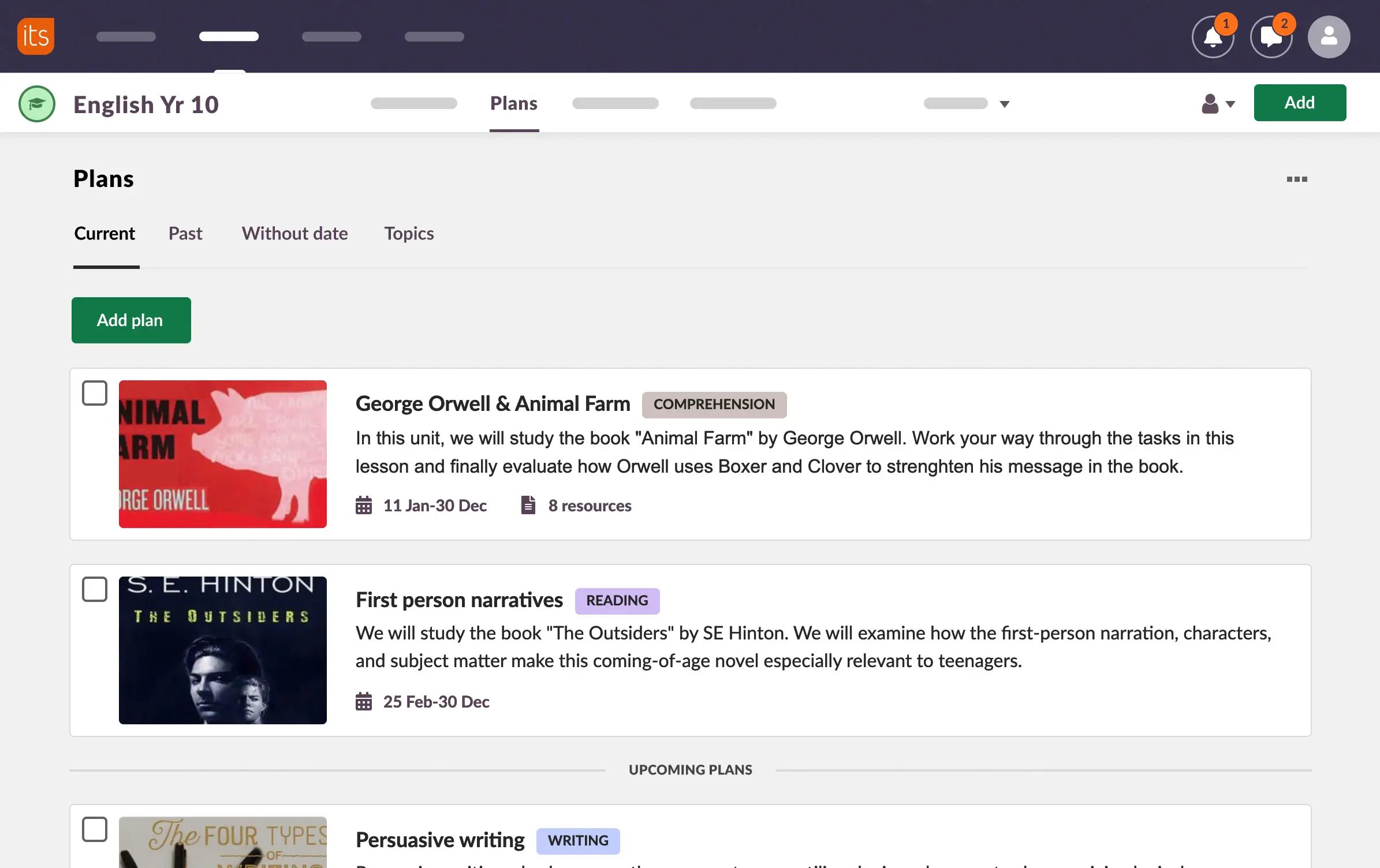
Nåværende planer
Planer kan sorteres etter gjeldende, tidligere, uten dato eller emner. Den gjeldende planen eller den tidligst kommende planen står øverst på listen.
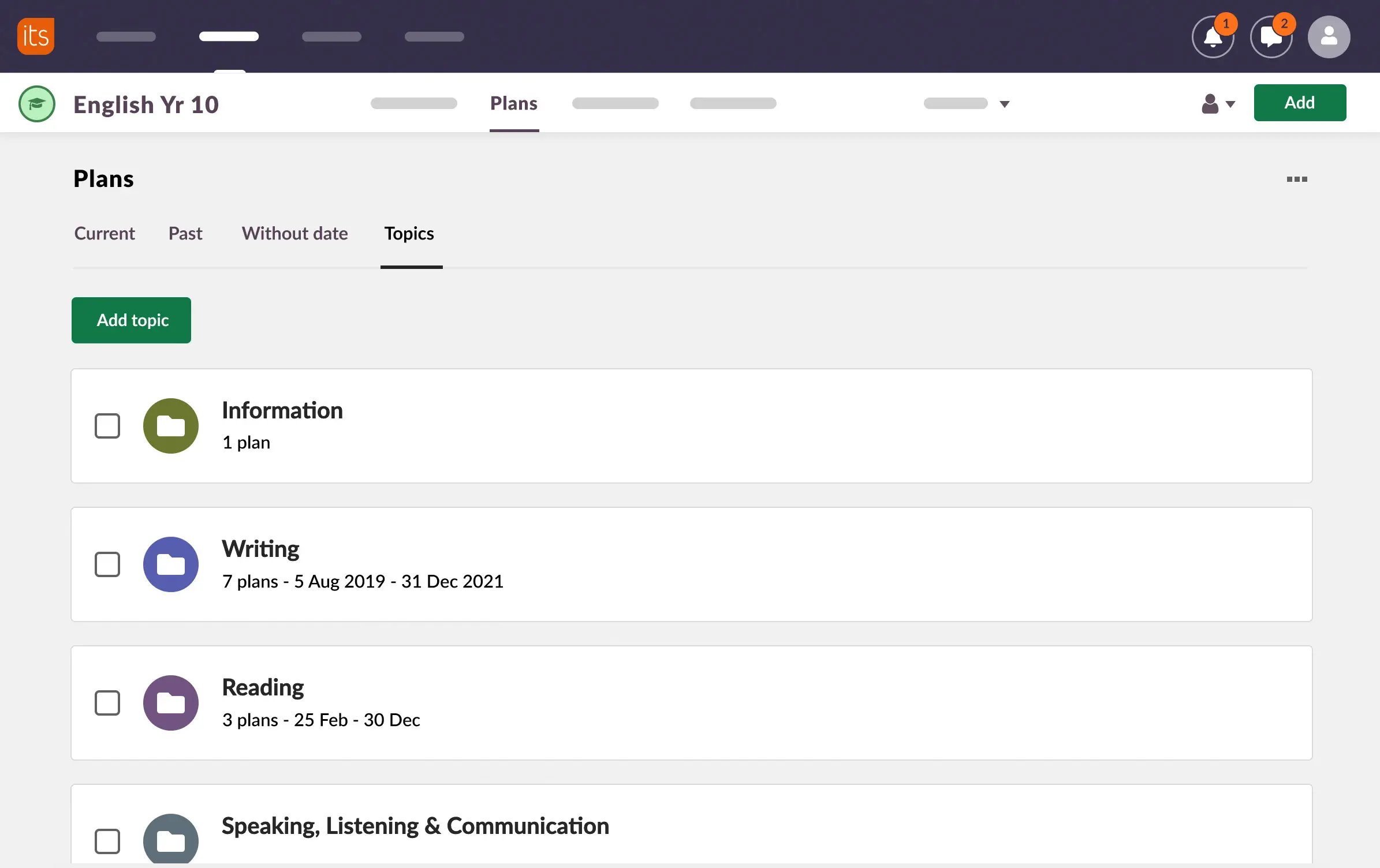
Temaer
Fungerer som en mappe for bedre organisering av planene. Planer uten tema legges i en egen mappe, slik at det blir lettere å finne planene.
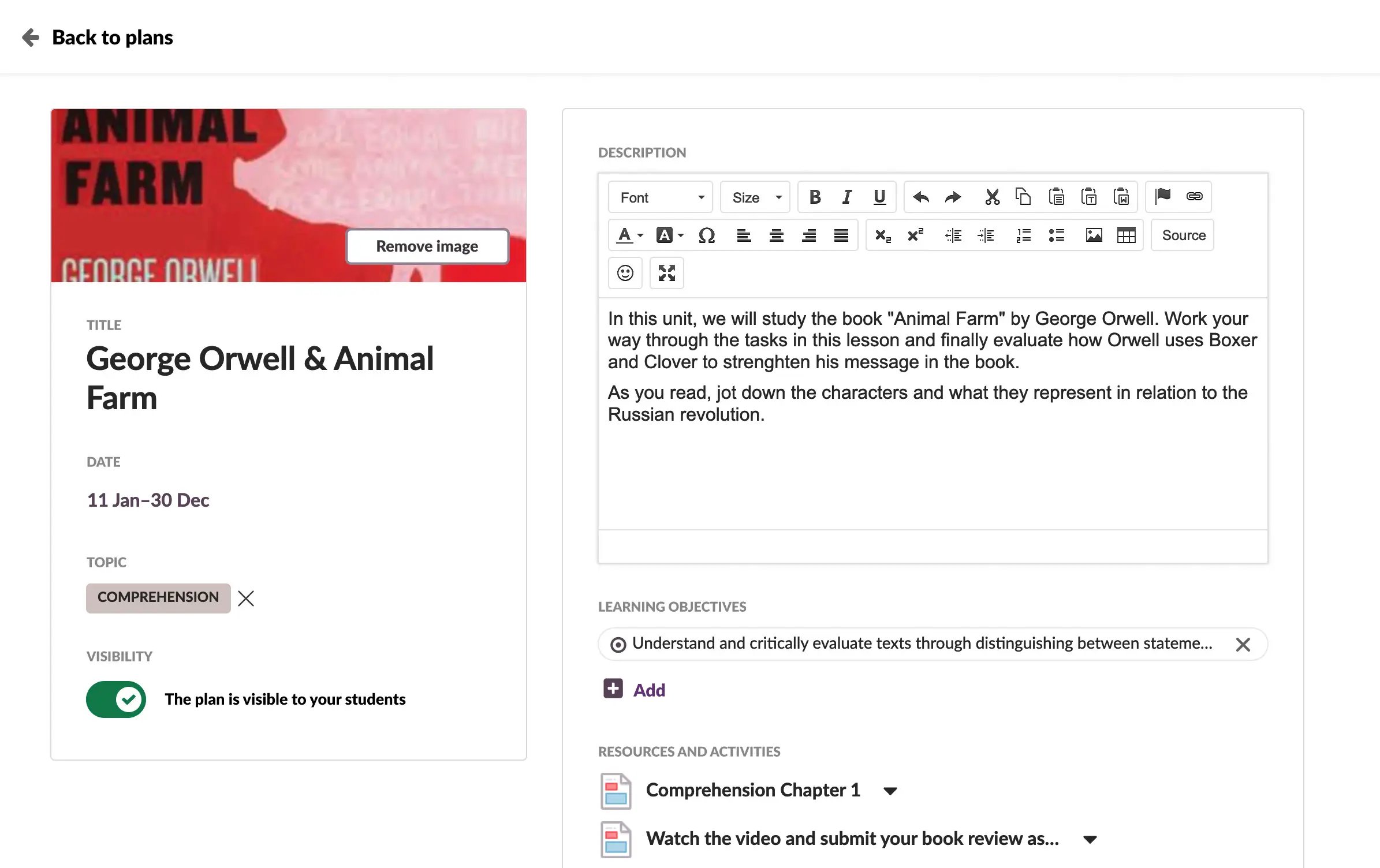
plankort
Åpnes opp for å vise alle detaljene i hver enkelt plan. Det er enkelt å koble sammen læringsmål, ressurser og aktiviteter.
Tildel med letthet
Lærerne forteller oss at de elsker hvor enkelt det er å lage en individuell kopi av en oppgave for hele klassen ved å klikke på "Lag en kopi"-knappen i Oppgaver. Men dette verktøyet har mange flere flotte funksjoner, for eksempel plagiatkontroll og selv- og medstudentvurdering.
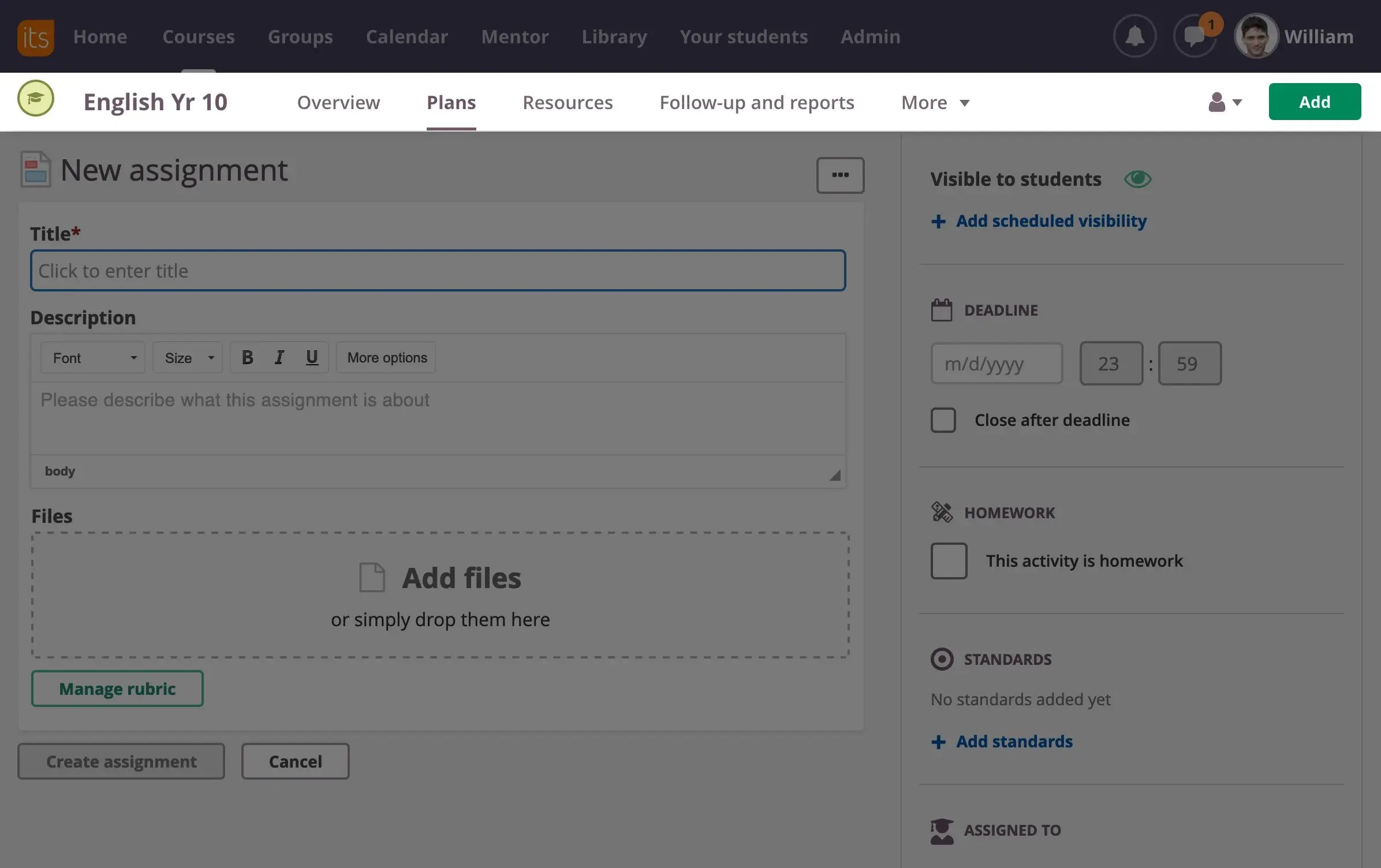
legg til en oppgave
Bruk 'legg til' knappen eller legg til via kolonnen Ressurser og aktiviteter i Planer. Deretter er det bare å fylle inn teksten i de respektive feltene for å opprette en oppgave.
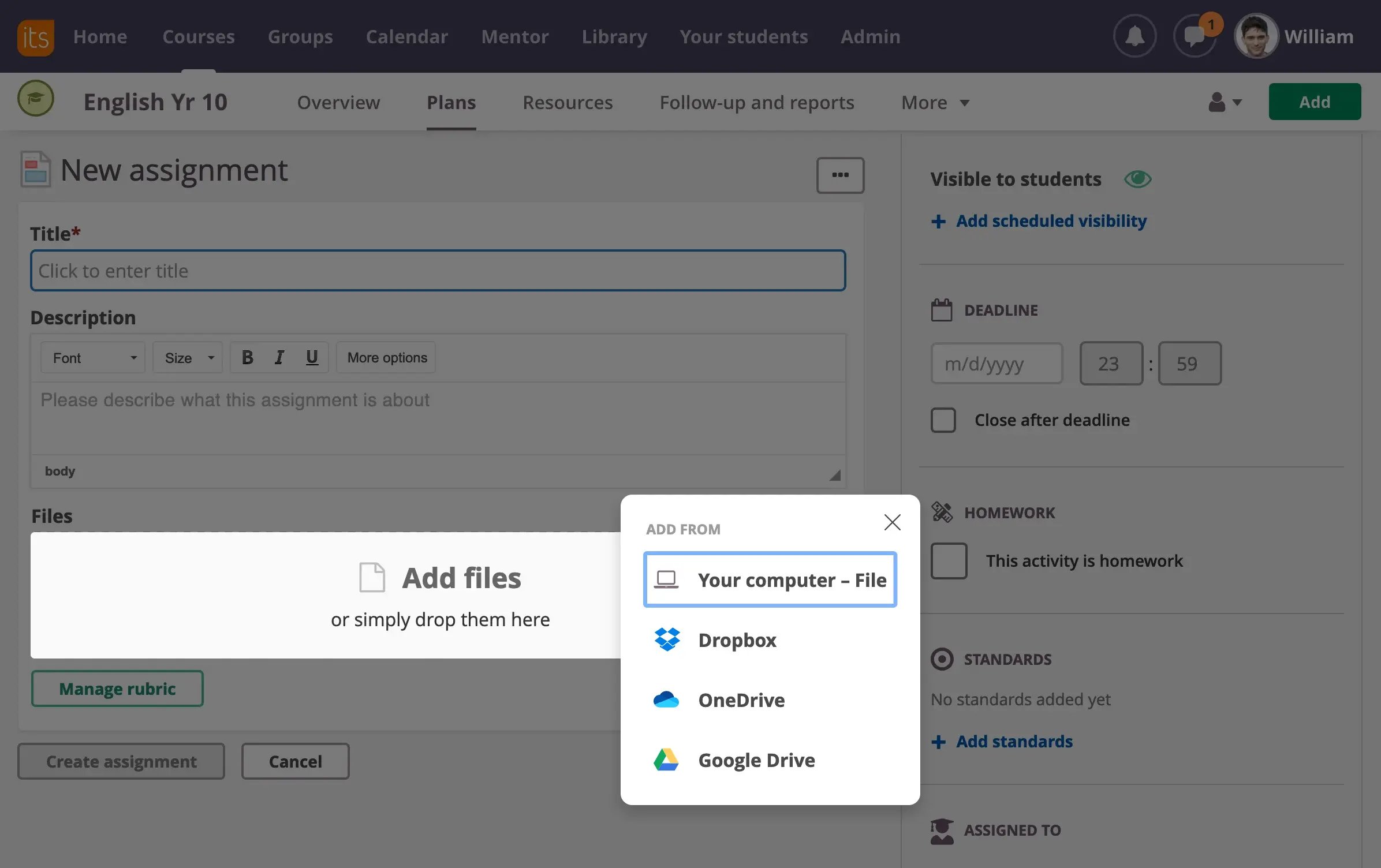
legg til en fil
Velg fra listen over alternativer for å legg til et regneark eller gi eksempler/utfyllende instruksjoner. Du kan også dra og slippe filer i dette feltet. Du kan også legg til "Rubrikker" til oppgaver.
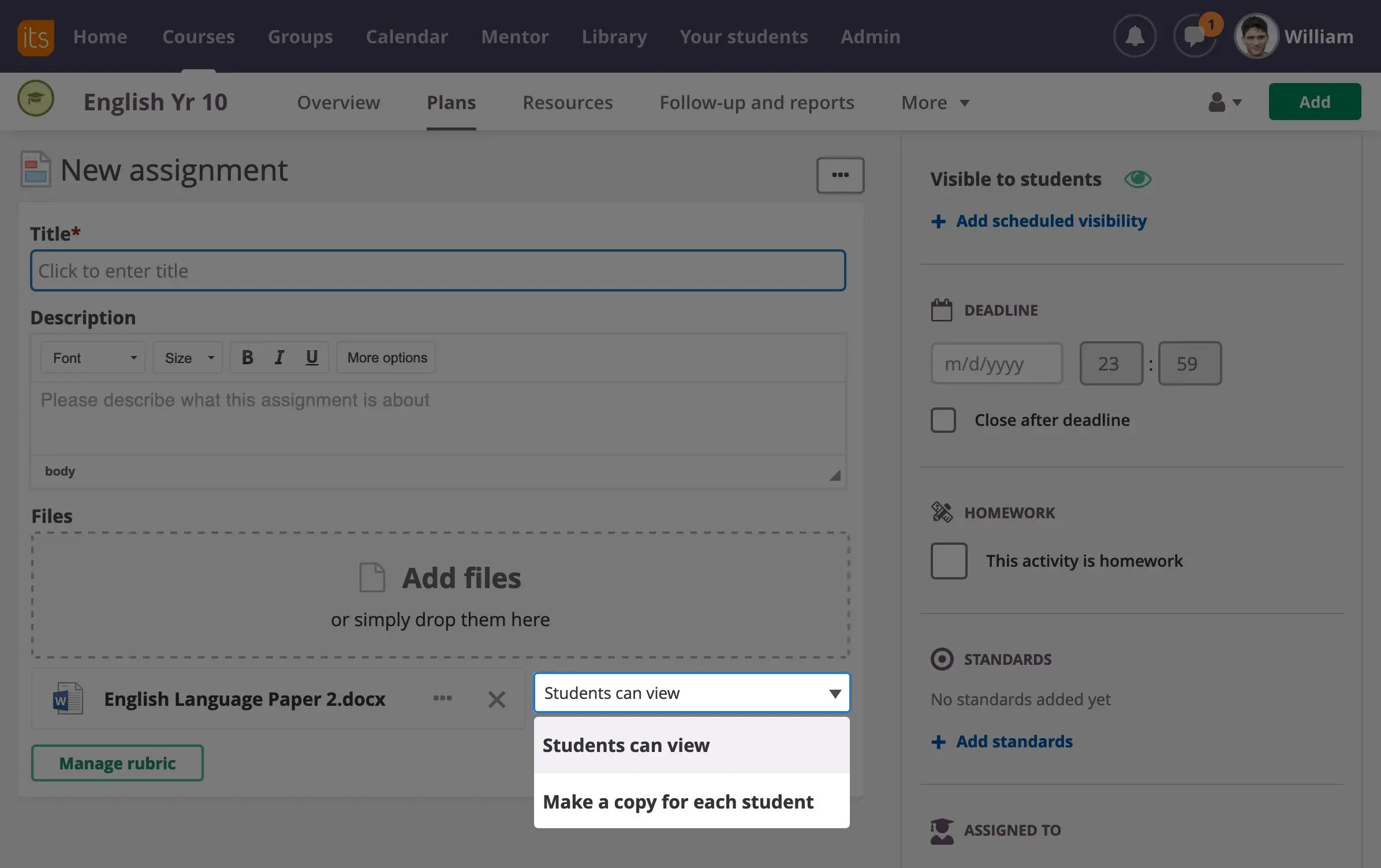
Lag en kopi
Lærere elsker tidsbesparende verktøy. Med ett klikk kan du opprette en egen kopi for hver elev i fag.
Ytterligere funksjoner
Du kan gjøre oppgave synlig når den er klar, eller du kan planlegge den. legg til tidsfrister, læringsmål, plagiatkontroll, medstudent- og egenvurdering for å engasjere studentene dine. Lærere kan til og med skille ut arbeid for bestemte elever eller grupper ved å bruke funksjonen "Tildel til".
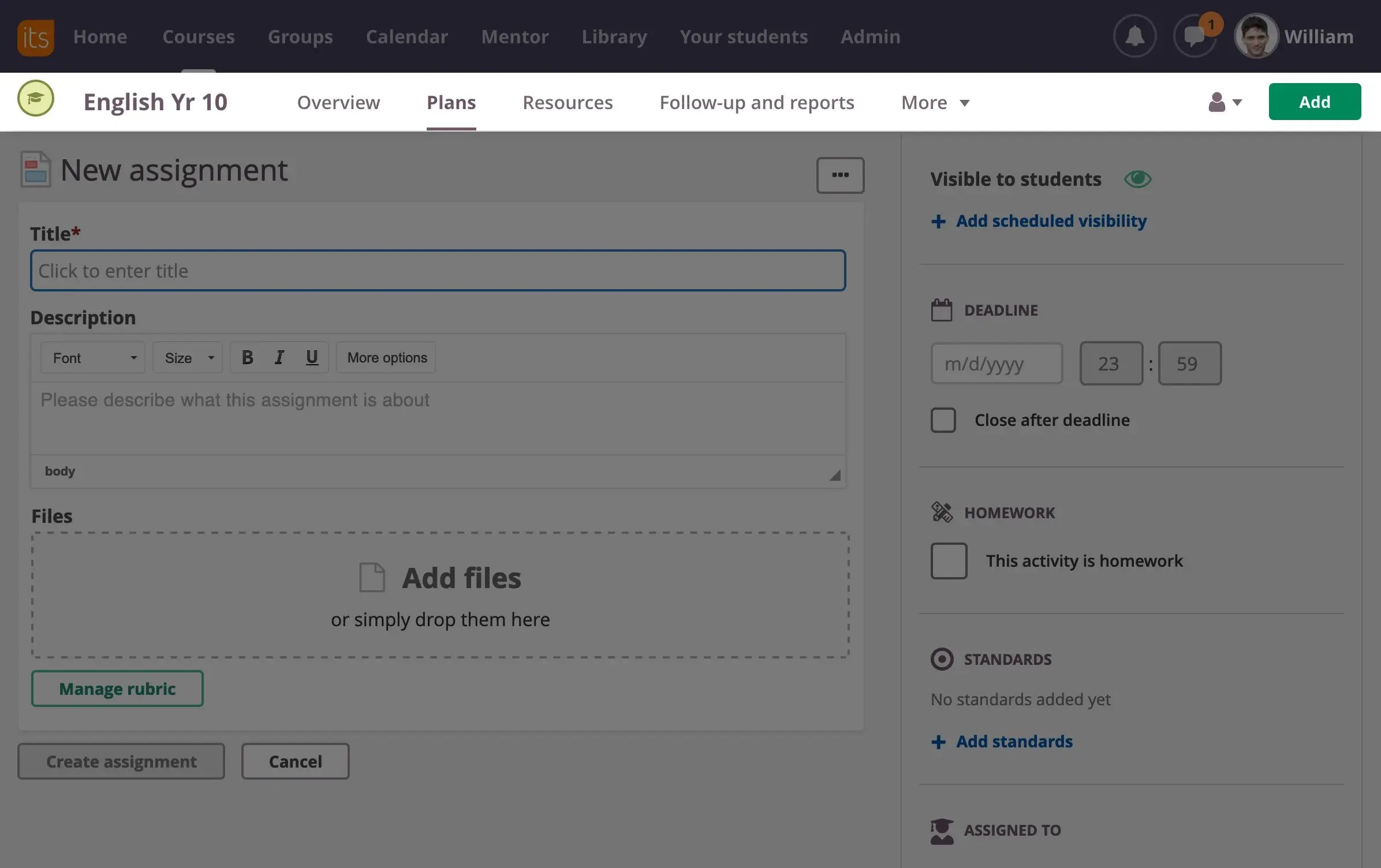
legg til en oppgave
Bruk 'legg til' knappen eller legg til via kolonnen Ressurser og aktiviteter i Planer. Deretter er det bare å fylle inn teksten i de respektive feltene for å opprette en oppgave.
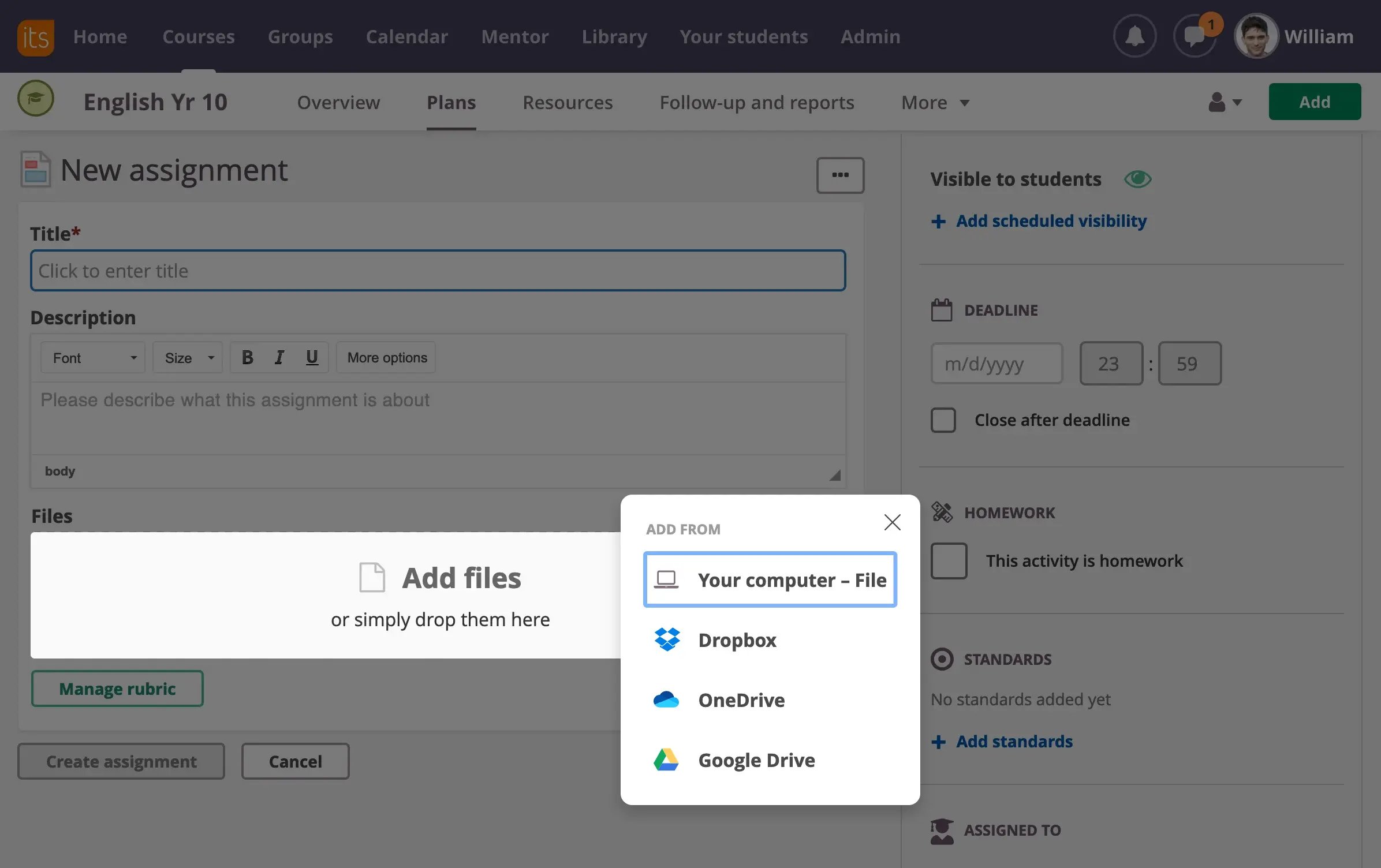
legg til en fil
Velg fra listen over alternativer for å legg til et regneark eller gi eksempler/utfyllende instruksjoner. Du kan også dra og slippe filer i dette feltet. Du kan også legg til "Rubrikker" til oppgaver.
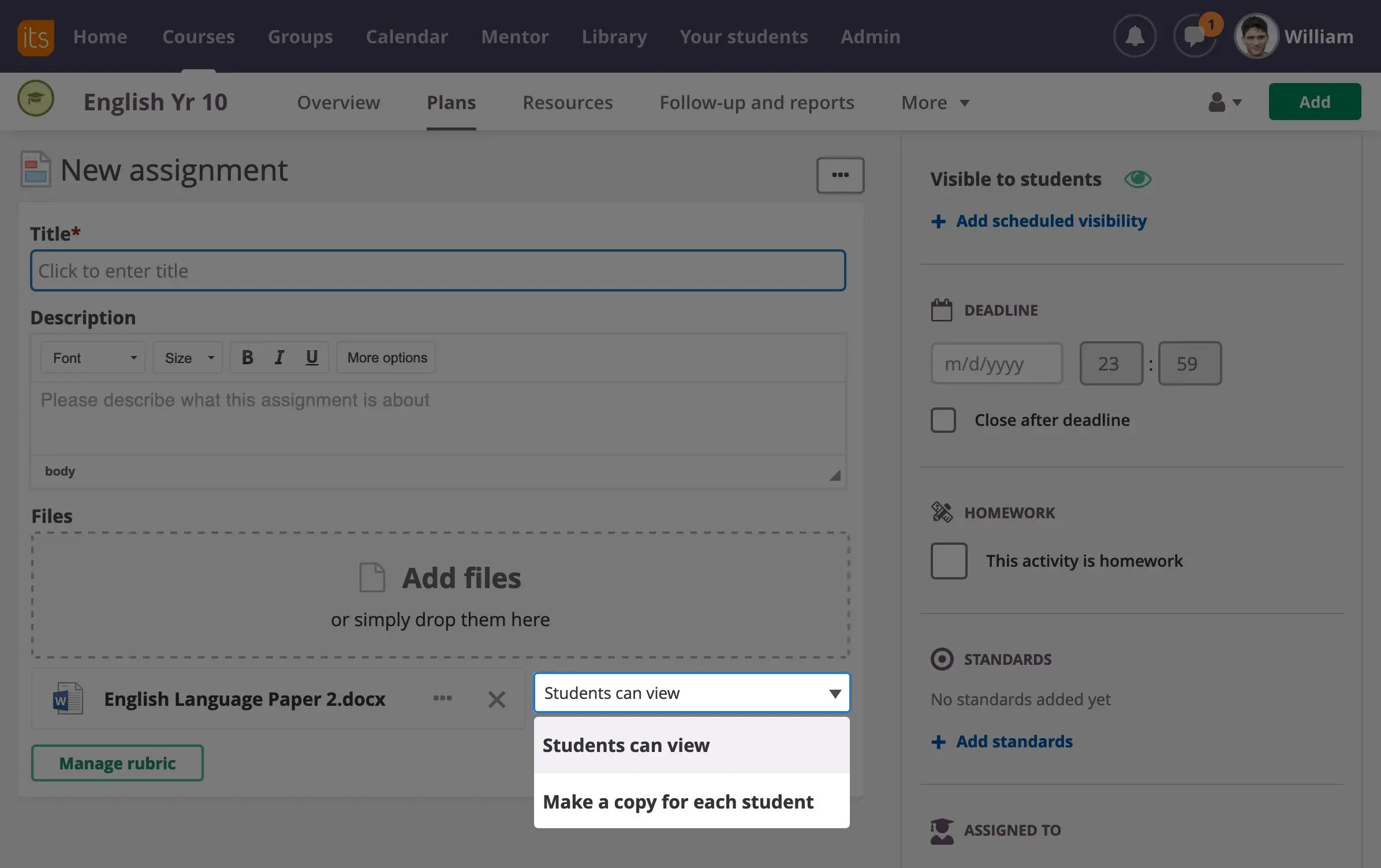
Lag en kopi
Lærere elsker tidsbesparende verktøy. Med ett klikk kan du opprette en egen kopi for hver elev i fag.
Ytterligere funksjoner
Du kan gjøre oppgave synlig når den er klar, eller du kan planlegge den. legg til tidsfrister, læringsmål, plagiatkontroll, medstudent- og egenvurdering for å engasjere studentene dine. Lærere kan til og med skille ut arbeid for bestemte elever eller grupper ved å bruke funksjonen "Tildel til".
Bibliotek
En tilpassbar ressursbank med undervisningsmateriell. Søk etter, del og legg til ressurser av høy kvalitet til dine undervisningsplaner. Bruk søkefeltet til å skrive inn nøkkelord for det du leter etter.
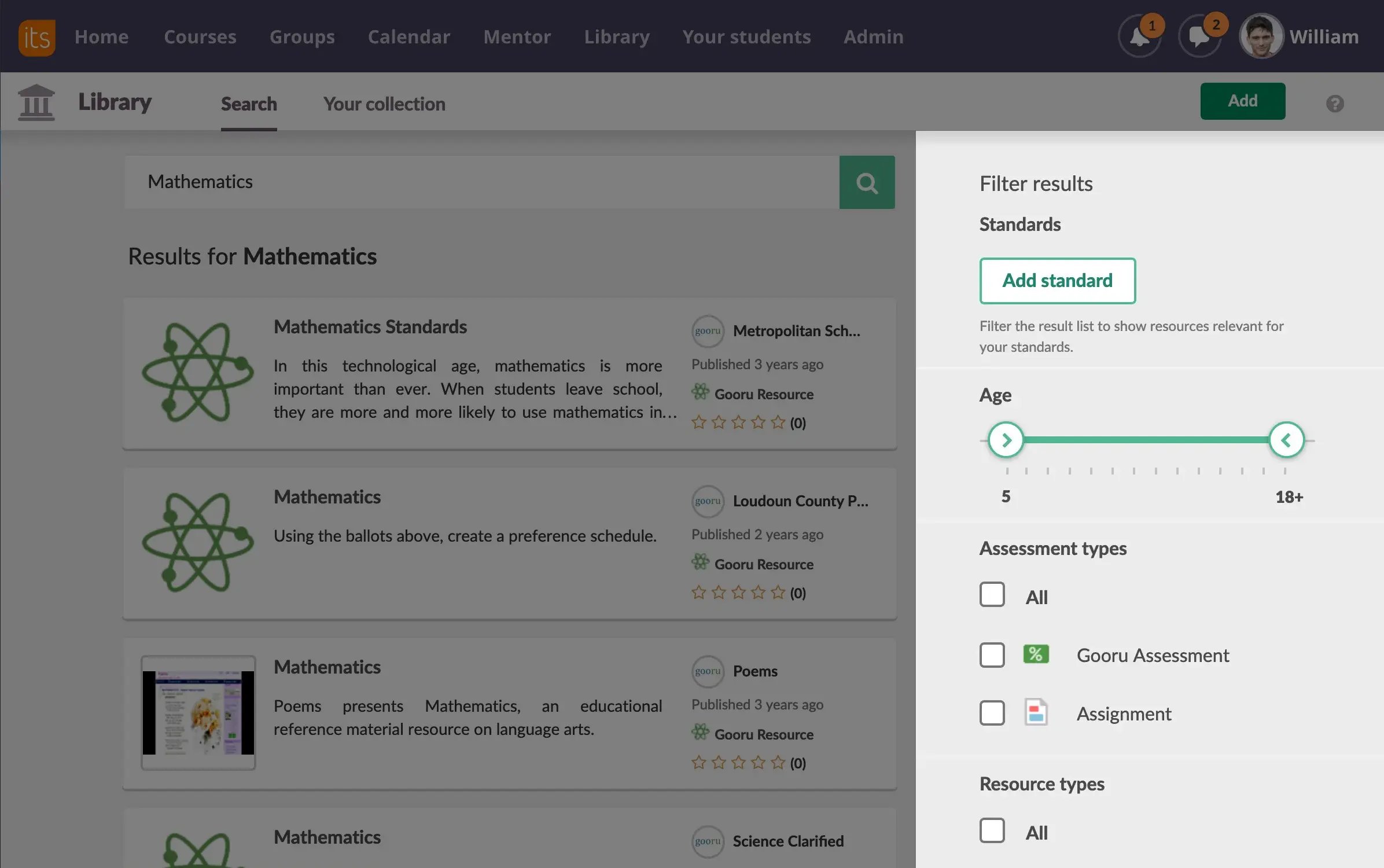
Filter
Begrens søket etter alder, læringsressurser og type ressurs. Du kan til og med skrive inn navnet på eller listen over leverandører for å velge ressurser fra spesifikke kilder.
Forhåndsvisning
Klikk på kortet for å forhåndsvise ressursen. Du kan vurdere og se gjennom ressursen. Klikk på Vis ressurs for å åpne ressursen. Du kan deretter legg til ressursen til fag eller samlingen din.
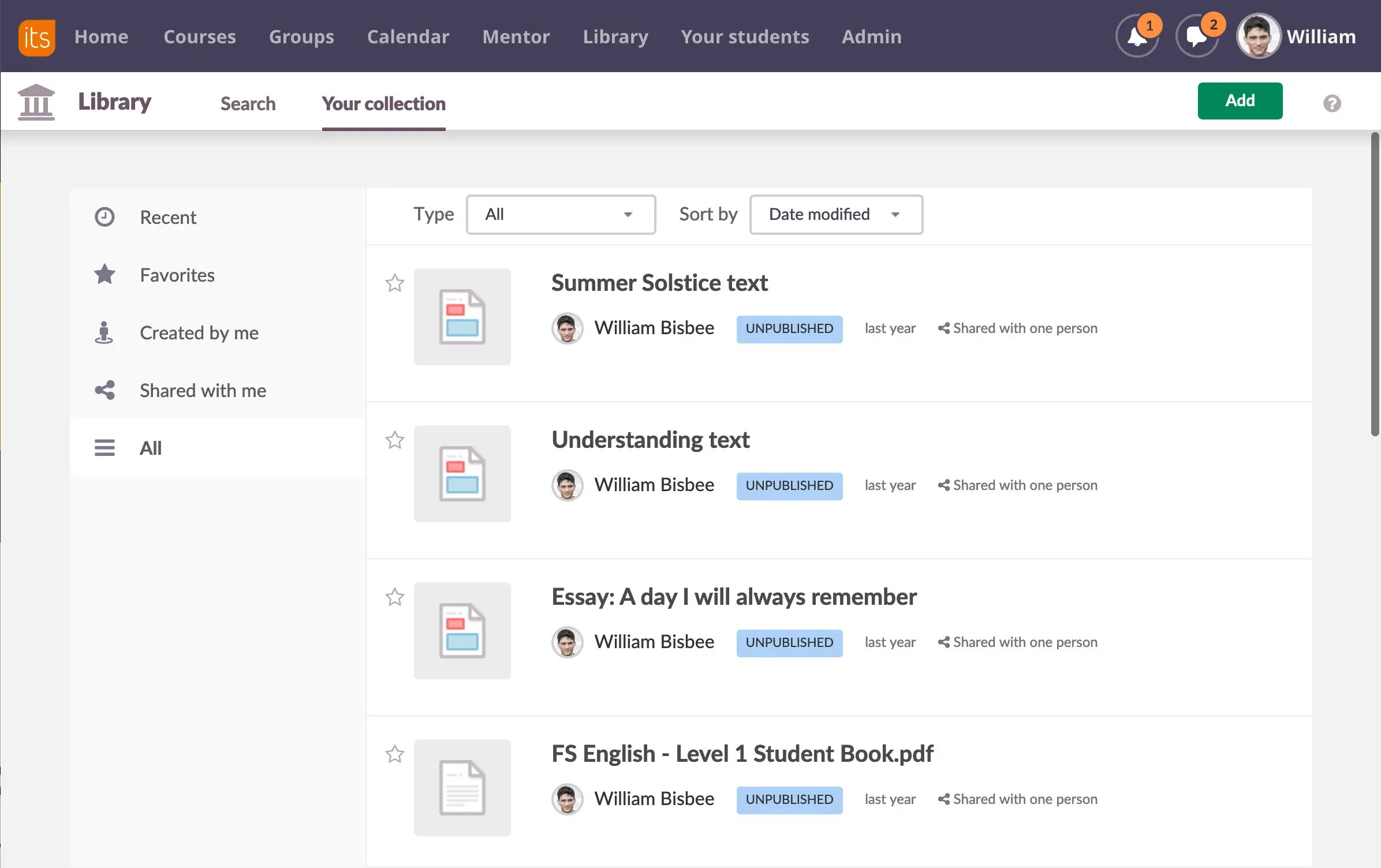
Del
Du kan til og med dele ditt eget innhold til itslearning Library. Klikk på Din samling, og velg ressursen du vil dele. Klikk på legg til og lagre innholdet ditt.
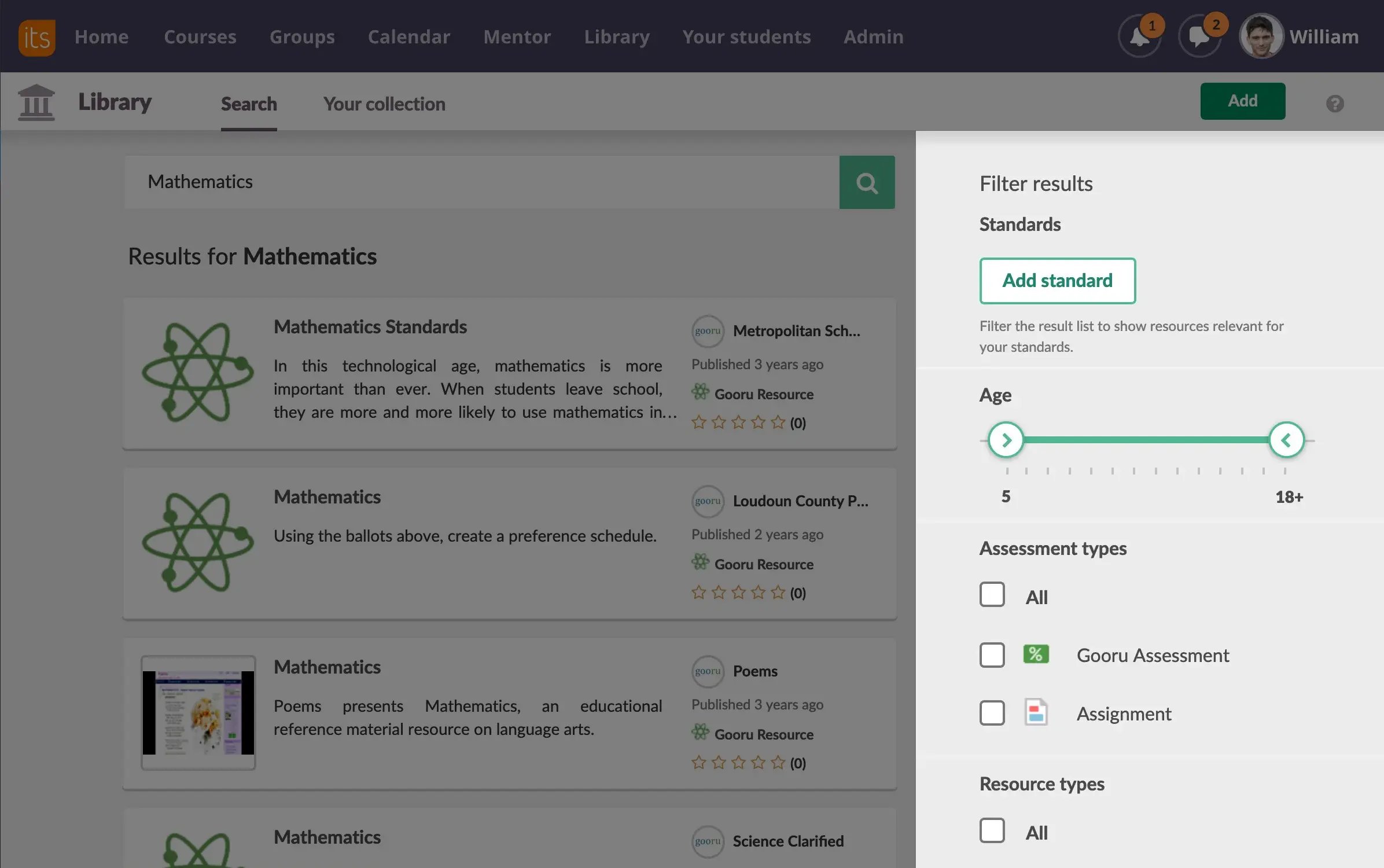
Filter
Begrens søket etter alder, læringsressurser og type ressurs. Du kan til og med skrive inn navnet på eller listen over leverandører for å velge ressurser fra spesifikke kilder.
Forhåndsvisning
Klikk på kortet for å forhåndsvise ressursen. Du kan vurdere og se gjennom ressursen. Klikk på Vis ressurs for å åpne ressursen. Du kan deretter legg til ressursen til fag eller samlingen din.
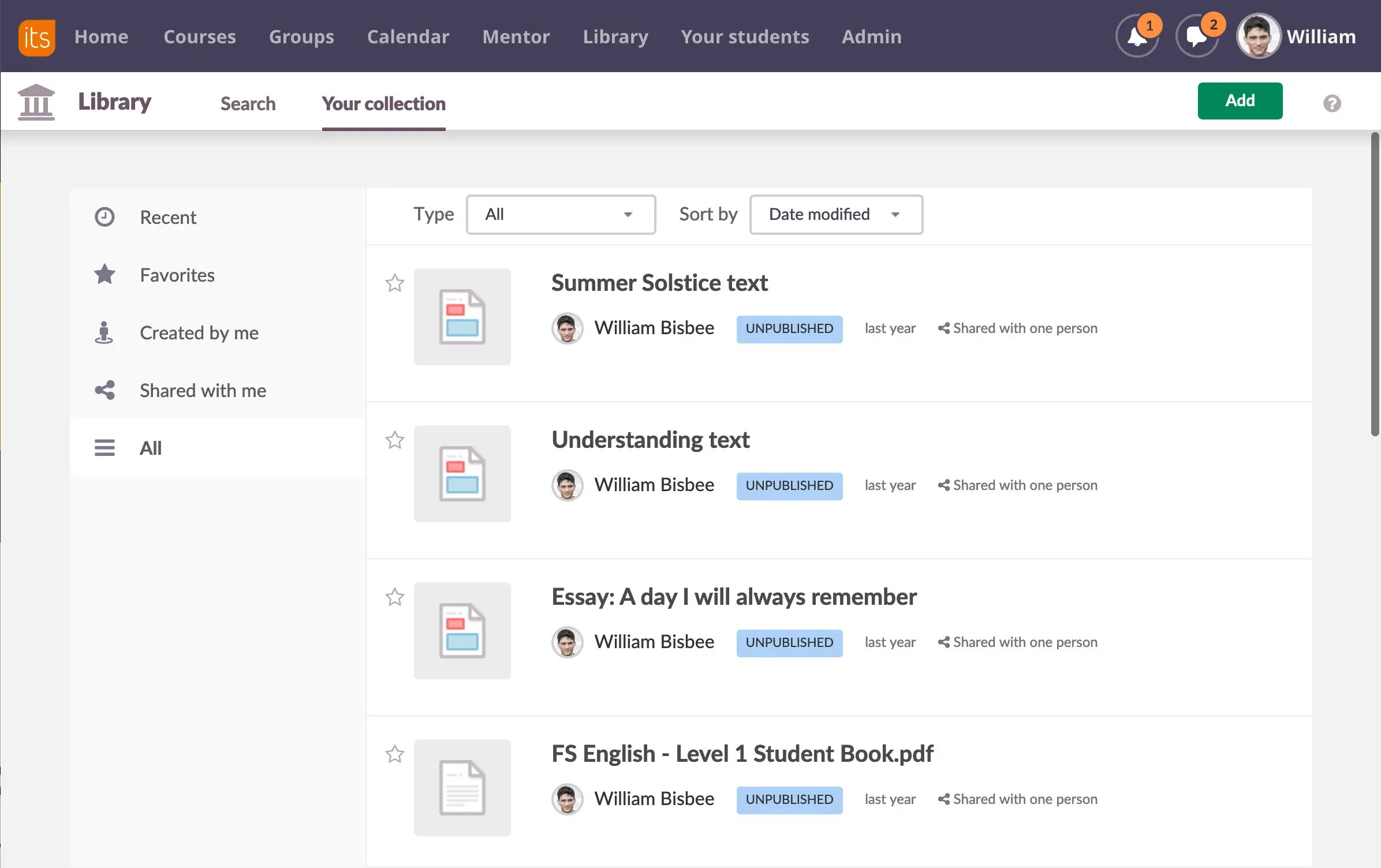
Del
Du kan til og med dele ditt eget innhold til itslearning Library. Klikk på Din samling, og velg ressursen du vil dele. Klikk på legg til og lagre innholdet ditt.
Kalender
Gå aldri glipp av en avtale med vår allsidige kalender. Få en rask oversikt over hvordan dagen, uken eller måneden din ser ut. Koble planer, arrangementer og felleskurs med en annen lærer. legg til en hendelse direkte i kalenderen, inkludert personlige møter, og bruk den til å bestille ressurser.
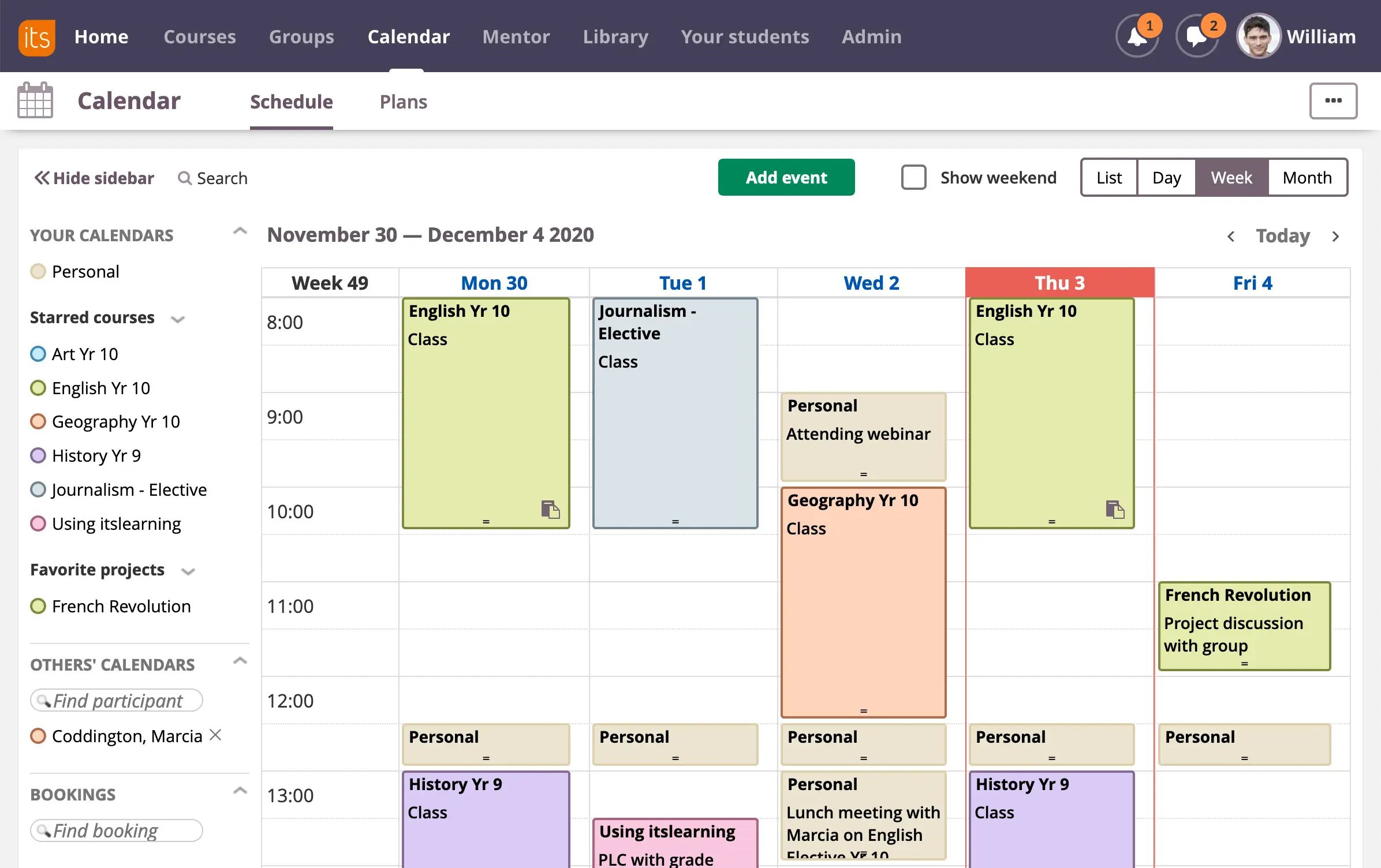
legg til en begivenhet
Klikk på den grønne knappen legg til event for å legg til et nytt arrangement til kalenderen.

Planer
Koble planer til kalenderen, slik at alle fag -arrangementer automatisk legges inn i kalenderen og holder deg og studentene dine oppdatert.

Tidsplan
Se hvordan dagen ligger an, eller velg ukes- eller månedsvisning.
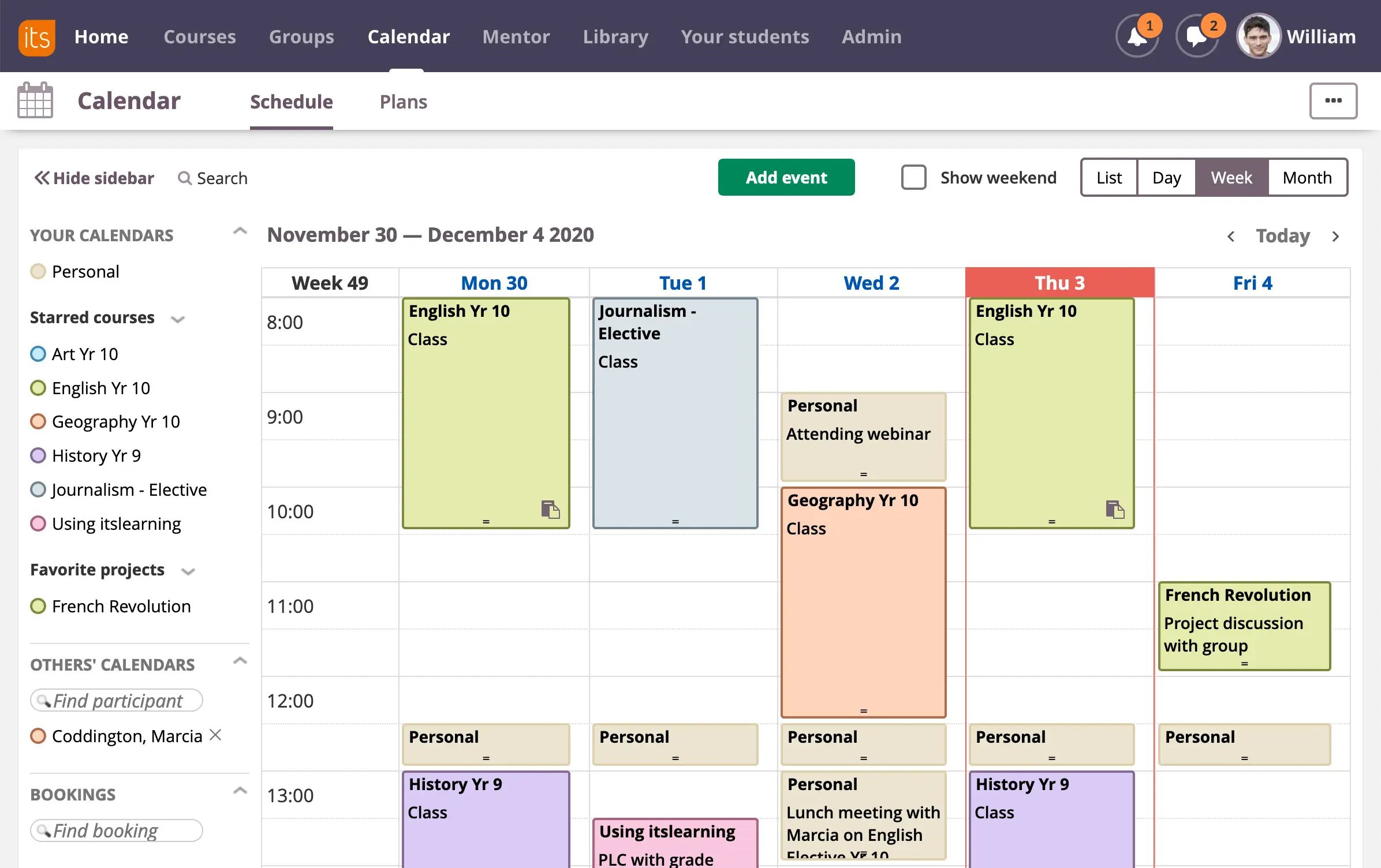
legg til en begivenhet
Klikk på den grønne knappen legg til event for å legg til et nytt arrangement til kalenderen.

Planer
Koble planer til kalenderen, slik at alle fag -arrangementer automatisk legges inn i kalenderen og holder deg og studentene dine oppdatert.

Tidsplan
Se hvordan dagen ligger an, eller velg ukes- eller månedsvisning.
Tester for å måle forståelsen
Testverktøyet vårt fungerer på alle enheter. Still inn en rekke ulike spørsmålstyper, legg til ulik vekting og følg opp mestring ved å tilpasse spørsmålene til læringsmålene. I tillegg får du viktige data om svarene.
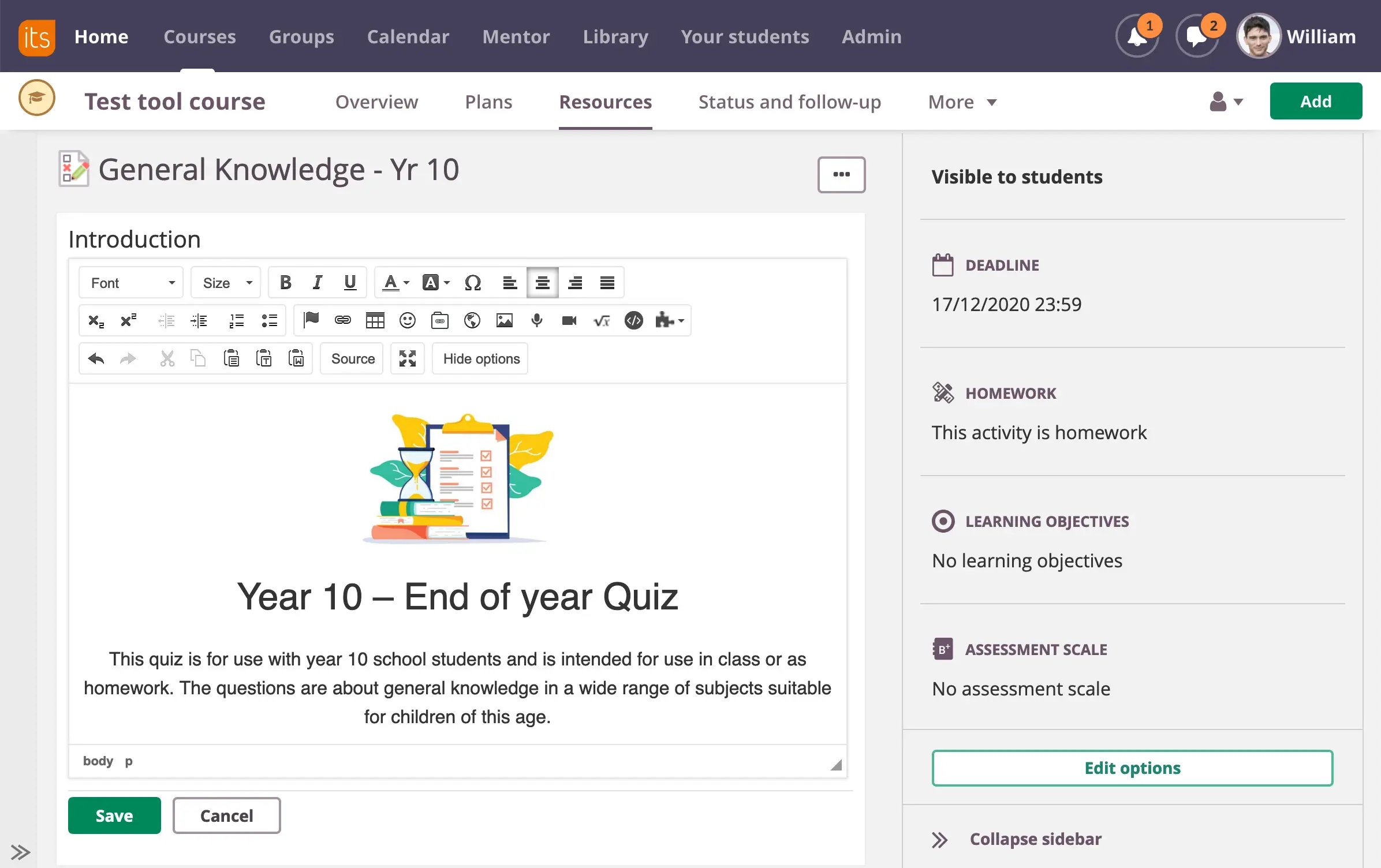
Opprett en test
Gi prøven en tittel, og instruer elevene om hva som kreves av dem. Lagre prøven for å begynne å legge til spørsmål. Når du er ferdig, kan du gå gjennom prøven.
Spørsmålstyper
En rekke spørsmålstyper støttes, fra flervalgsoppgaver til åpne svar. Bare klikk på "legg til questions". Spørsmålene kan vurderes manuelt eller automatisk.
Gjenbruk og deling
Du kan gjenbruke malen så mange ganger du vil, og til og med dele testen din via biblioteket.
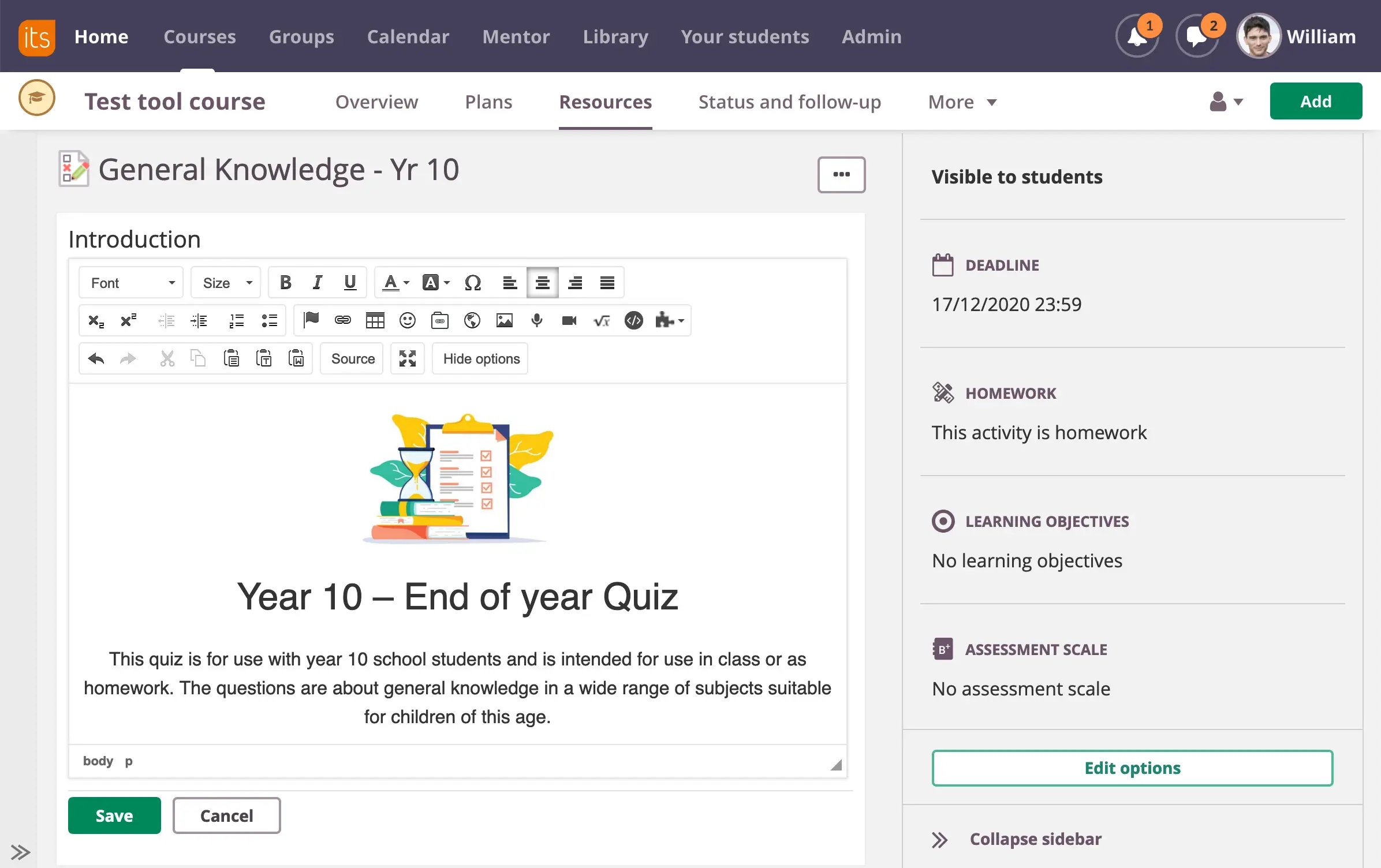
Opprett en test
Gi prøven en tittel, og instruer elevene om hva som kreves av dem. Lagre prøven for å begynne å legge til spørsmål. Når du er ferdig, kan du gå gjennom prøven.
Spørsmålstyper
En rekke spørsmålstyper støttes, fra flervalgsoppgaver til åpne svar. Bare klikk på "legg til questions". Spørsmålene kan vurderes manuelt eller automatisk.
Gjenbruk og deling
Du kan gjenbruke malen så mange ganger du vil, og til og med dele testen din via biblioteket.
Vis frem arbeidet ditt
På itslearning ePortfolio samler lærere og studenter sine beste arbeider, private mapper, blogger og eksterne lenker. Vurderingsmapper er knyttet til emner, og du kan opprette dine egne personlige mapper med annet arbeid.
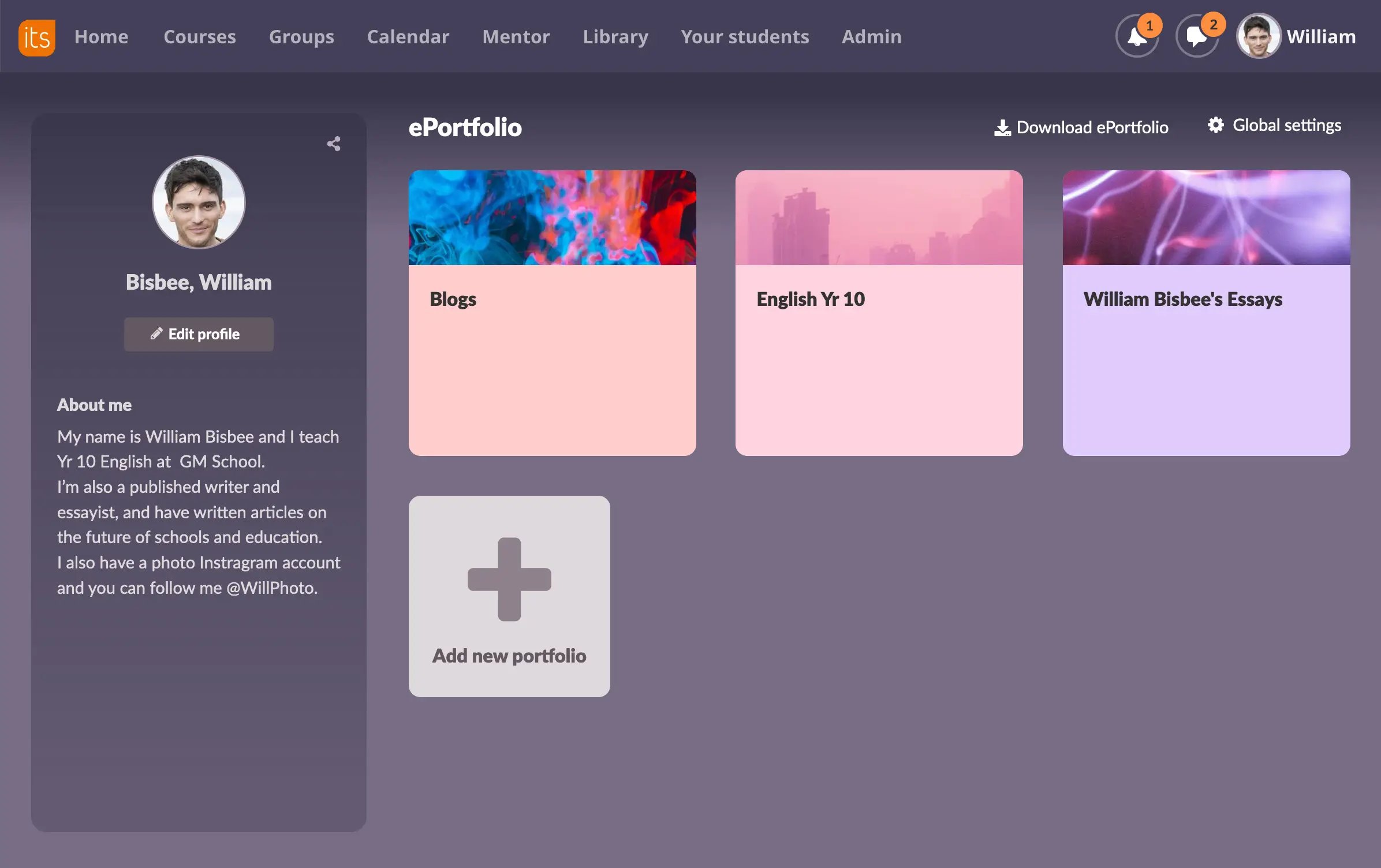
Opprett ePortfolio
Klikk på +-knappen. Deretter velger du banner og tilgangsnivå (hvem som kan se ePortfolioen din). Du kan til og med gjøre den tilgjengelig på nettet for å dele den med rekrutteringsansvarlige, opptak på høyskoler osv.
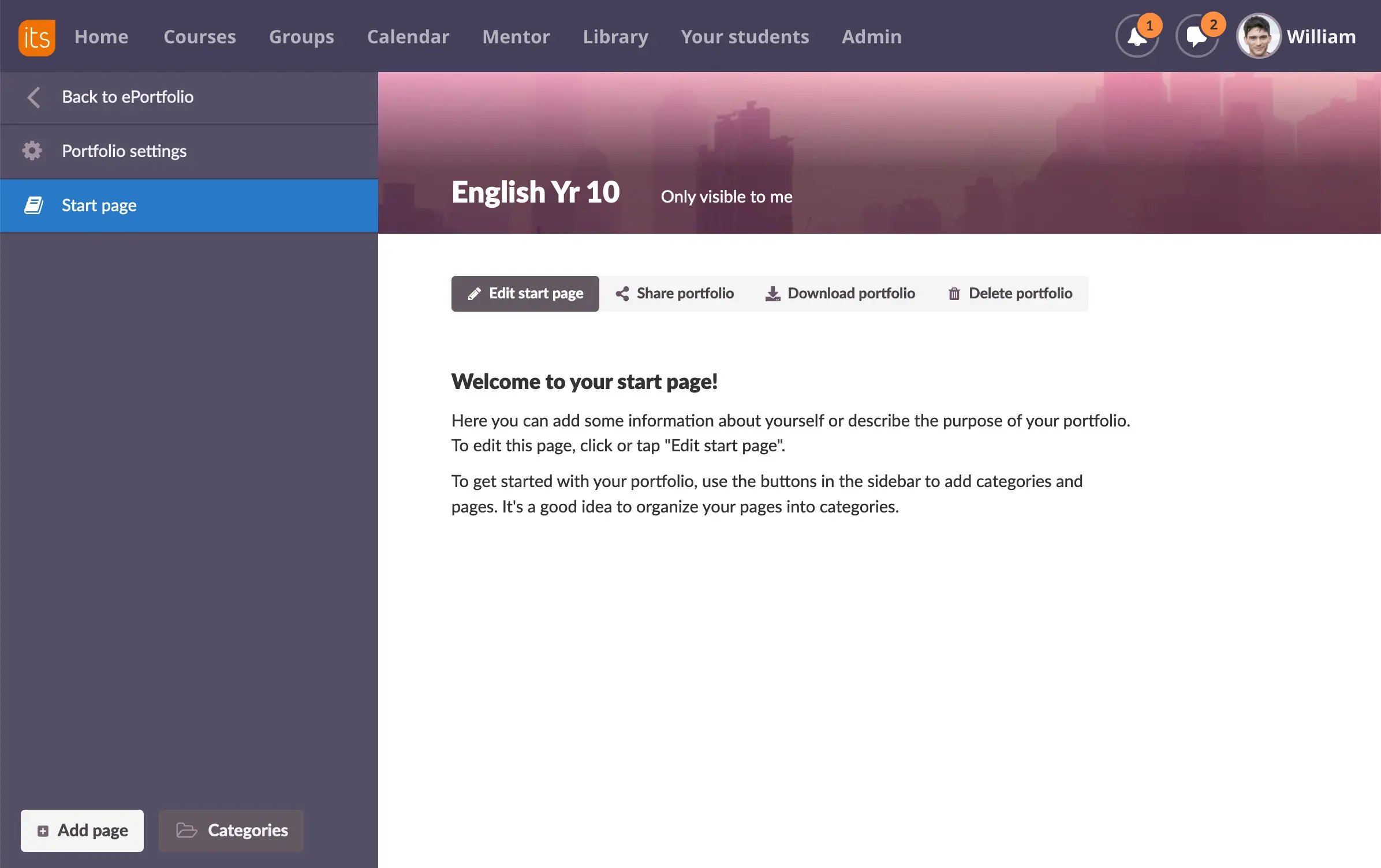
legg til innhold
Klikk på 'legg til page' eller legg til innhold direkte fra arbeidsporteføljer til din personlige portefølje. Du kan til og med kopiere sider mellom mapper.
Del
ePortfolioen kan tilpasses og deles for å vise frem arbeidet ditt. Kopier URL-adressen eller last ned ePortfolioen for å dele arbeidet ditt når du skal søke på høyskoler eller en ny jobb.
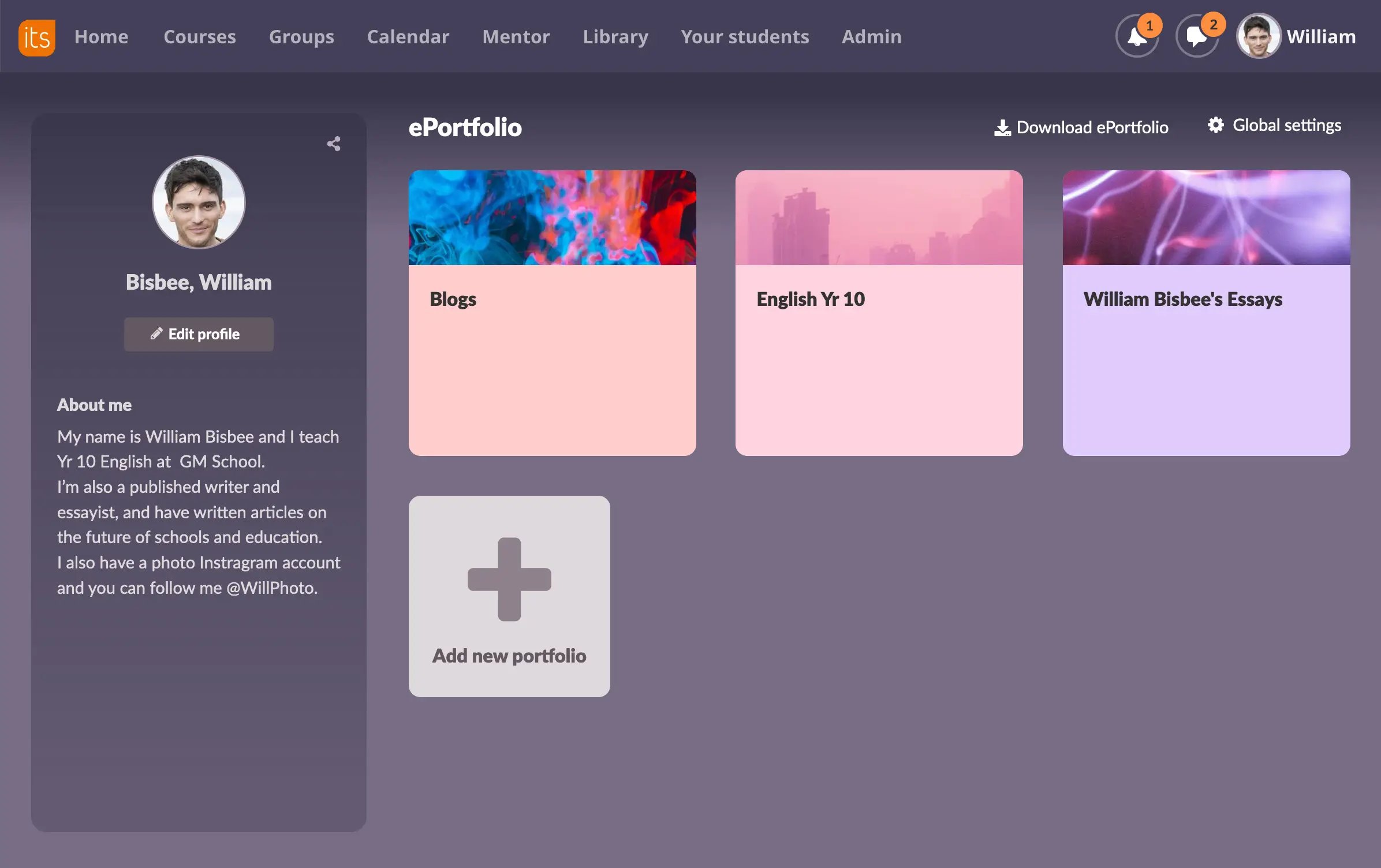
Opprett ePortfolio
Klikk på +-knappen. Deretter velger du banner og tilgangsnivå (hvem som kan se ePortfolioen din). Du kan til og med gjøre den tilgjengelig på nettet for å dele den med rekrutteringsansvarlige, opptak på høyskoler osv.
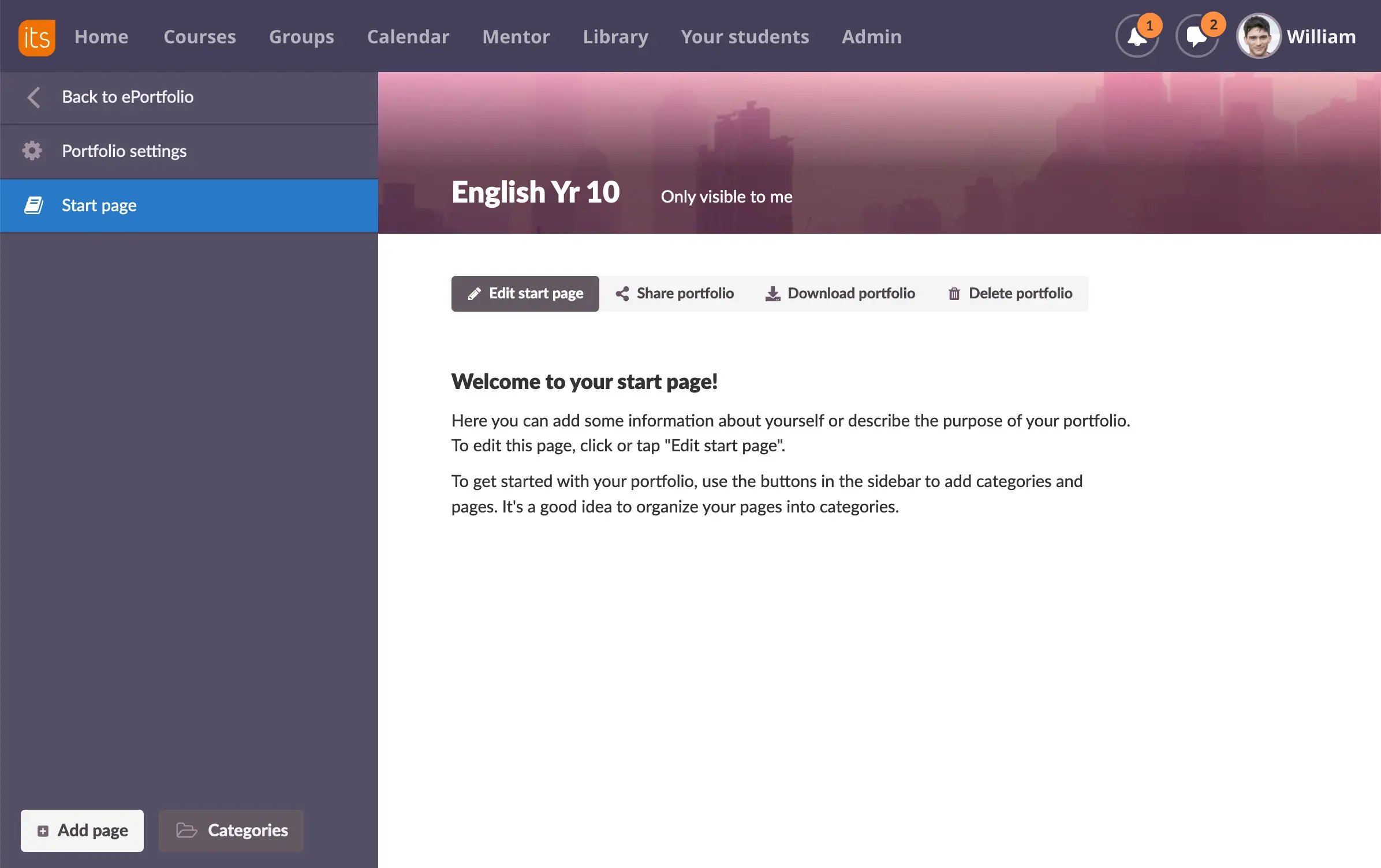
legg til innhold
Klikk på 'legg til page' eller legg til innhold direkte fra arbeidsporteføljer til din personlige portefølje. Du kan til og med kopiere sider mellom mapper.
Del
ePortfolioen kan tilpasses og deles for å vise frem arbeidet ditt. Kopier URL-adressen eller last ned ePortfolioen for å dele arbeidet ditt når du skal søke på høyskoler eller en ny jobb.